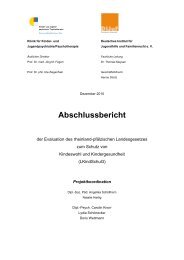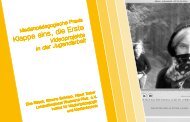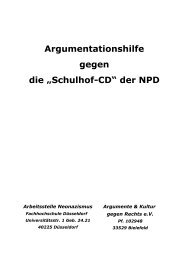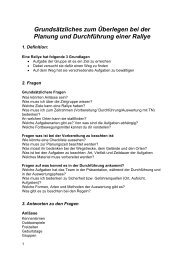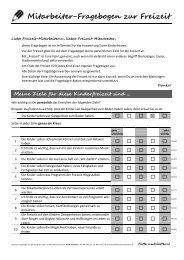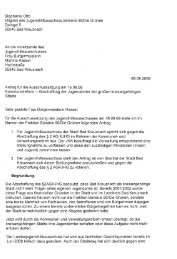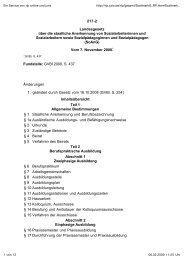Anleitung zur Evaluation von Kinderfreizeiten.pdf - Jugend.rlp.de
Anleitung zur Evaluation von Kinderfreizeiten.pdf - Jugend.rlp.de
Anleitung zur Evaluation von Kinderfreizeiten.pdf - Jugend.rlp.de
Erfolgreiche ePaper selbst erstellen
Machen Sie aus Ihren PDF Publikationen ein blätterbares Flipbook mit unserer einzigartigen Google optimierten e-Paper Software.
<strong>Anleitung</strong> <strong>zur</strong> <strong>Evaluation</strong><br />
<strong>von</strong> <strong>Kin<strong>de</strong>rfreizeiten</strong><br />
• <strong>Evaluation</strong> mit Fragebögen zum Ankreuzen/ Ausfüllen<br />
• für Kin<strong>de</strong>r ab 8 Jahren<br />
• Anwendung kostenfrei<br />
• benötigte Software: GrafStat4.249 o<strong>de</strong>r höher (für Windows) und Adobe Rea<strong>de</strong>r<br />
Schritte und Fragebögen im zeitlichen Überblick<br />
Wann? Wer? Was? Wie lange? Siehe<br />
vor <strong>de</strong>r Freizeit<br />
Mitarbeiter(innen),<br />
die direkt und<br />
indirekt an <strong>de</strong>r<br />
Freizeiten-Arbeit<br />
beteiligt sind<br />
für die <strong>Evaluation</strong><br />
verantwortliche<br />
Person<br />
Team/s <strong>de</strong>r<br />
Freizeit/en<br />
Klärung im Team:<br />
• Sinn und Zweck <strong>de</strong>r<br />
<strong>Evaluation</strong><br />
• Wer hat welche<br />
Interessen?<br />
• Was passiert danach<br />
mit <strong>de</strong>n Daten?<br />
Vorbereiten <strong>de</strong>r<br />
Fragebögen<br />
(ggf. anpassen)<br />
Mitarbeiter-<br />
Fragebogen ausfüllen<br />
z.B. als eine Einheit im<br />
Rahmen einer Schulung<br />
o<strong>de</strong>r eines<br />
Vorbereitungstreffens<br />
S.4<br />
1 Stun<strong>de</strong> S.4<br />
ca. 15 Minuten, in <strong>de</strong>r<br />
Vorbereitungsphase o<strong>de</strong>r<br />
zu Beginn <strong>de</strong>r Freizeit<br />
S.7<br />
während<br />
Teilnehmer(innen)<br />
(8 bis 12 Jahre)<br />
Freizeitleitung<br />
Kin<strong>de</strong>r-Fragebogen<br />
ausfüllen<br />
Rahmendaten-<br />
Fragebogen ausfüllen<br />
ca. 30 Minuten, am<br />
vorletzten Tag <strong>de</strong>r<br />
Freizeit<br />
ca. 5 Minuten, am En<strong>de</strong><br />
o<strong>de</strong>r nach <strong>de</strong>r Freizeit<br />
(möglichst am Computer)<br />
S.8<br />
S.9<br />
Dateneingeber(in)<br />
Eingabe <strong>de</strong>r Fragebögen<br />
in GrafStat und<br />
Dateneinsendung<br />
ca. 20 Fragebögen pro<br />
Stun<strong>de</strong><br />
(nach kurzer Einarbeitung)<br />
ab<br />
S.10<br />
Nach<br />
Team/s <strong>de</strong>r<br />
Freizeit/en<br />
weitere<br />
Interessierte<br />
Auswertung und<br />
Interpretation <strong>de</strong>r<br />
Ergebnisse<br />
weitere Auswertungen,<br />
Präsentationen,<br />
Öffentlichkeitsarbeit<br />
z.B. beim Nach- o<strong>de</strong>r<br />
Auswertungstreffen<br />
im weiteren Jahresverlauf<br />
im Sinne „Nach <strong>de</strong>r<br />
Freizeit ist vor <strong>de</strong>r<br />
Freizeit“<br />
ab.<br />
S.15<br />
und<br />
S.19
<strong>Anleitung</strong> <strong>zur</strong> <strong>Evaluation</strong> <strong>von</strong> <strong>Kin<strong>de</strong>rfreizeiten</strong> S. 2<br />
Grundgedanken <strong>de</strong>r Freizeitenevaluation<br />
Wer mit diesem Instrumentarium arbeitet, erhält als Freizeitteam und Organisation Metho<strong>de</strong>n<br />
und Antworten zu folgen<strong>de</strong>n drei Fragen:<br />
1. Wie kann ich das, was ich im Gefühl habe, sichtbar machen?<br />
2. Wie kann ich das „Gute“ differenzieren, um gezielt daran/damit zu arbeiten?<br />
3. Wie kann ich das Geschehen einer Freizeit dokumentieren und somit auch für an<strong>de</strong>re<br />
nachvollziehbar machen?<br />
Die <strong>Evaluation</strong> (Aus- und Bewertung) <strong>von</strong> Freizeiten durch Fragebögen ist ein Hilfsmittel für die<br />
eigene Arbeit. Teams und Freizeitveranstalter bekommen eine <strong>de</strong>taillierte Rückmeldung über<br />
ihre Freizeit. Zu Beginn <strong>de</strong>r Freizeit wer<strong>de</strong>n die Mitarbeiter(innen) dazu um eine Gewichtung<br />
ihrer Ziele gebeten. Am En<strong>de</strong> <strong>de</strong>r Freizeit geben dann die Teilnehmer(innen) anhand <strong>de</strong>s<br />
Kin<strong>de</strong>r-Fragebogens eine Rückmeldung <strong>zur</strong> Freizeit ab. In <strong>de</strong>r Auswertung können dann<br />
differenziert die Ziele eines Teams und die Bewertungen <strong>de</strong>r Kin<strong>de</strong>r dargestellt wer<strong>de</strong>n. Wird<br />
bei<strong>de</strong>s in Beziehung gesetzt, erhalten Sie Hinweise darauf, inwieweit im Vorfeld gesetzte Ziele<br />
<strong>de</strong>r Mitarbeiter(innen) die Erfahrungen <strong>de</strong>r Kin<strong>de</strong>r prägen.<br />
Einen Nutzen ziehen Teams und Freizeitveranstalter dann aus <strong>de</strong>r Aktion, wenn die<br />
Fragebögen ehrlich und unverfälscht ausgefüllt wer<strong>de</strong>n. Nur so wird <strong>de</strong>utlich, wo die Stärken<br />
und Schwächen <strong>de</strong>r Freizeit liegen. Das ist eine gute Voraussetzung, um auf Basis konkreter<br />
Rückmeldungen die jeweilige Freizeitkonzeption für die folgen<strong>de</strong>n Jahre weiterzuentwickeln.<br />
<strong>Evaluation</strong>spaket und GrafStat-Software<br />
La<strong>de</strong>n Sie die Materialien <strong>zur</strong> <strong>Evaluation</strong> <strong>von</strong> <strong>Kin<strong>de</strong>rfreizeiten</strong> einzeln o<strong>de</strong>r als Paket _Meine<br />
Kin<strong>de</strong>rfreizeit.zip auf <strong>de</strong>r Internetseite www.kin<strong>de</strong>rfreizeitenevaluation.<strong>de</strong> unter Selbst<br />
auswerten herunter.<br />
Der Ordner _Meine Kin<strong>de</strong>rfreizeit.zip wird zuerst entpackt/extrahiert (Rechtsklick auf <strong>de</strong>n<br />
heruntergela<strong>de</strong>nen Ordner und entsprechen<strong>de</strong>s Programm zum Entpacken auswählen). Neben<br />
dieser <strong>Anleitung</strong> fin<strong>de</strong>n Sie im Ordnerpaket:<br />
Dokument<br />
Zur Verwendung siehe:<br />
1. Team-Leitfa<strong>de</strong>n <strong>zur</strong> <strong>Evaluation</strong>.<strong>pdf</strong> S.7<br />
2. Mitarbeiter-Fragebogen <strong>zur</strong> Freizeit (KFE-MA).<strong>pdf</strong> S.7<br />
3. Kin<strong>de</strong>r-Fragebogen <strong>zur</strong> Freizeit (KFE-TN).<strong>pdf</strong> S.8<br />
4. Rahmendaten <strong>de</strong>r Kin<strong>de</strong>rfreizeit (KFE-FER).<strong>pdf</strong> S.9<br />
5. Item-Pool für <strong>Kin<strong>de</strong>rfreizeiten</strong>.<strong>pdf</strong> S.6<br />
6. Zwei GrafStat-Datenmasken, für Mitarbeiter(innen) und<br />
Kin<strong>de</strong>r (_Datenmasken_Kin<strong>de</strong>rfreizeit)<br />
S.10 und 12<br />
7. Mittelwert-Vergleichstabellen.xls S.16<br />
<strong>Anleitung</strong> <strong>zur</strong> <strong>Evaluation</strong> <strong>von</strong> <strong>Kin<strong>de</strong>rfreizeiten</strong> (Version 2.2,Dezember 2011) © www.kin<strong>de</strong>rfreizeitenevaluation.<strong>de</strong>
<strong>Anleitung</strong> <strong>zur</strong> <strong>Evaluation</strong> <strong>von</strong> <strong>Kin<strong>de</strong>rfreizeiten</strong> S. 3<br />
Für die Dateneingabe und -auswertung benötigen Sie das Statistik-Programm GrafStat4 ,<br />
Version 4.249 o<strong>de</strong>r höher. GrafStat wird <strong>von</strong> <strong>de</strong>r Bun<strong>de</strong>szentrale für politische Bildung als<br />
Bildungsversion kostenlos <strong>zur</strong> freien Nutzung durch pädagogische Multiplikator(inn)en in<br />
gemeinnützigen Institutionen abgegeben. Die kostenfreie Bildungsversion <strong>de</strong>s Programms<br />
kann unter diesem Link nach Ausfüllen <strong>de</strong>s Formulars auf <strong>de</strong>r Seite angefor<strong>de</strong>rt wer<strong>de</strong>n:<br />
www.grafstat.<strong>de</strong>/service/anmeldung.htm<br />
Sie erhalten dann per E-Mail ein Passwort, mit <strong>de</strong>m Sie <strong>de</strong>n Download aktivieren können.<br />
Hinweise <strong>zur</strong> Installation fin<strong>de</strong>n Sie ab S.10. (Nicht-gemeinnützige Anbieter siehe FAQ B05,<br />
S.28)<br />
Sollten Sie bereits die Freizeitenevaluation für <strong>Jugend</strong>freizeiten nutzen und bisher mit<br />
GrafStat2 arbeiten, lesen Sie Näheres in FAQ B06, S.28.<br />
Tipps bei gleichzeitiger <strong>Evaluation</strong> <strong>von</strong> Kin<strong>de</strong>r-<br />
und <strong>Jugend</strong>freizeiten<br />
Sie werten zugleich Kin<strong>de</strong>r- und <strong>Jugend</strong>freizeiten mit <strong>de</strong>n Verfahren <strong>de</strong>r Freizeitenevaluation<br />
aus?<br />
Dann achten Sie bei <strong>de</strong>r Wahl <strong>de</strong>s Fragebogens auf <strong>de</strong>n jeweils passen<strong>de</strong>n Mitarbeiter-<br />
Fragebogen <strong>zur</strong> Freizeit. Die Items unterschei<strong>de</strong>n sich nicht nur für Kin<strong>de</strong>r und <strong>Jugend</strong>liche,<br />
son<strong>de</strong>rn auch für die entsprechen<strong>de</strong>n Mitarbeiter-Ziele. Eine schnelle Unterscheidung ist<br />
möglich, da <strong>de</strong>r Mitarbeiter-Fragebogen für <strong>Kin<strong>de</strong>rfreizeiten</strong> – genau wie <strong>de</strong>r Kin<strong>de</strong>r-<br />
Fragebogen – eine fünfstufige Skala hat. Für <strong>Jugend</strong>freizeiten haben die Fragebögen eine<br />
siebenstufige Skala. Es ist daher inhaltlich wenig hilfreich und für die Datenverarbeitung (da<br />
unterschiedliche Datenmasken) nicht möglich, Mitarbeiter(inne)n <strong>von</strong> <strong>Kin<strong>de</strong>rfreizeiten</strong> <strong>de</strong>n<br />
Ziele-Fragebogen aus <strong>de</strong>m Standardverfahren für <strong>Jugend</strong>freizeiten zu geben.<br />
Bei <strong>Kin<strong>de</strong>rfreizeiten</strong> mit einer größeren Altersspanne, z.B. <strong>von</strong> 9 bis 15 Jahren empfiehlt sich<br />
für eine einheitliche Gesamtauswertung <strong>de</strong>r Freizeit, allen Teilnehmer(inne)n <strong>de</strong>n Kin<strong>de</strong>r-<br />
Fragebogen zu geben. Als Faustregel hilft: Eine altersgerechte <strong>Evaluation</strong>smetho<strong>de</strong> muss sich<br />
immer an <strong>de</strong>n Voraussetzungen <strong>de</strong>r Jüngsten orientieren, wenn diese ungefähr ein Fünftel <strong>de</strong>r<br />
Teilnehmergruppe ausmachen.<br />
Wenn in einer Auswertung die Ergebnisse <strong>von</strong> Kin<strong>de</strong>r- und <strong>Jugend</strong>freizeiten nebeneinan<strong>de</strong>r<br />
gelegt wer<strong>de</strong>n, können insbeson<strong>de</strong>re gleiche o<strong>de</strong>r ähnlich lauten<strong>de</strong> Items verglichen wer<strong>de</strong>n.<br />
Zu be<strong>de</strong>nken ist dabei, dass Kin<strong>de</strong>r ten<strong>de</strong>nziell positiver antworten. Dies spiegelt auch <strong>de</strong>r<br />
Vergleich mit <strong>de</strong>n Zufrie<strong>de</strong>nheitsnoten <strong>de</strong>r <strong>Jugend</strong>lichen wi<strong>de</strong>r (siehe Buch „<strong>Evaluation</strong> <strong>von</strong><br />
<strong>Kin<strong>de</strong>rfreizeiten</strong>“). Aufgrund <strong>de</strong>r unterschiedlichen Skalenbreite bei <strong>de</strong>n Ankreuz-Items<br />
ergeben sich an<strong>de</strong>ren Mittelwerte, bei <strong>de</strong>n <strong>Kin<strong>de</strong>rfreizeiten</strong> liegt die Mitte bei 3, bei <strong>de</strong>n<br />
<strong>Jugend</strong>freizeiten bei 5. Gleiches gilt für die prozentualen Zustimmungswerte (vgl. Kapitel 5):<br />
Die Zustimmungsten<strong>de</strong>nz ergibt sich bei <strong>Kin<strong>de</strong>rfreizeiten</strong> aus Ankreuzmöglichkeit 4 und 5, bei<br />
<strong>Jugend</strong>gruppenfahrten aus <strong>de</strong>n Ankreuzmöglichkeiten 5, 6 und 7.<br />
<strong>Anleitung</strong> <strong>zur</strong> <strong>Evaluation</strong> <strong>von</strong> <strong>Kin<strong>de</strong>rfreizeiten</strong> (Version 2.2,Dezember 2011) © www.kin<strong>de</strong>rfreizeitenevaluation.<strong>de</strong>
<strong>Anleitung</strong> <strong>zur</strong> <strong>Evaluation</strong> <strong>von</strong> <strong>Kin<strong>de</strong>rfreizeiten</strong> S. 4<br />
<strong>Kin<strong>de</strong>rfreizeiten</strong> selbst auswerten –<br />
so funktioniert’s<br />
Schritt 1: Klärung im Team<br />
Die transparente Darstellung und Klärung mit allen Beteiligten (ob unmittelbar o<strong>de</strong>r nur<br />
mittelbar betroffen) ist wichtig, bevor man <strong>zur</strong> Tat schreitet. Die Strukturen sind in <strong>de</strong>n<br />
Organisationen äußerst unterschiedlich. Oft gibt eine Person <strong>de</strong>n Impuls. Maßgeblich ist, dass<br />
nicht im Alleingang ohne weitere Information bzw. Abstimmung mit an<strong>de</strong>ren Beteiligten<br />
entschie<strong>de</strong>n und die <strong>Evaluation</strong> „verordnet“ wird. Eine <strong>Evaluation</strong> sollte umfassend<br />
kommuniziert wer<strong>de</strong>n. Dort, wo Beteiligte das Verfahren einsetzen (wollen) o<strong>de</strong>r dazu<br />
angeregt wer<strong>de</strong>n sollen, sind einerseits transparente Informationen zum Verfahren wichtig<br />
und zum an<strong>de</strong>ren sollten im Vorfeld die mit <strong>de</strong>r <strong>Evaluation</strong> verbun<strong>de</strong>nen Interessen benannt<br />
und diskutiert wer<strong>de</strong>n. Vor <strong>de</strong>r Klärung technischer Umsetzungsfragen stehen Fragen nach<br />
<strong>de</strong>m Hintergrund, <strong>de</strong>m Nutzen sowie <strong>de</strong>n Interessen im Raum. Das kann auch gut anhand <strong>de</strong>r<br />
Grundsätze <strong>de</strong>r Freizeitenevaluation (siehe S.22) ver<strong>de</strong>utlicht wer<strong>de</strong>n.<br />
• Hier gibt es Folien (ppt) <strong>zur</strong> Vorstellung <strong>de</strong>s Verfahrens:<br />
www.freizeitenevaluation.<strong>de</strong>/downloads/freizeitenevaluation_einfuehrung.ppt<br />
• Für die Planung <strong>de</strong>r Freizeit ist es sinnvoll, im Vorfeld die Zeitpunkte für die<br />
Fragebogen-Aktionen im Programm zu reservieren.<br />
• Klären Sie am besten schon in <strong>de</strong>r Vorbereitungsphase, wer die Dateneingabe<br />
übernimmt. Stehen die Daten zeitnah für die Auswertung in GrafStat <strong>zur</strong> Verfügung,<br />
sind das Interesse an und <strong>de</strong>r Nutzen aus einer Reflexion für das Team <strong>de</strong>utlich höher<br />
als bei länger <strong>zur</strong>ückliegen<strong>de</strong>n Zeiträumen.<br />
Im Falle einer <strong>Evaluation</strong> empfiehlt es sich, die Eltern im Vorfeld über die Befragung <strong>de</strong>r Kin<strong>de</strong>r<br />
zu informieren. Am einfachsten geschieht das über einen kurzen Satz im Anmel<strong>de</strong>formular<br />
o<strong>de</strong>r Informationsbrief <strong>zur</strong> Freizeit. Tipps dazu fin<strong>de</strong>n Sie in FAQ A20, S.27.<br />
Schritt 2: Anpassen und Drucken <strong>de</strong>r Fragebögen<br />
Kopieren Sie <strong>de</strong>n Ordner _Meine Kin<strong>de</strong>rfreizeit an einen beliebigen Ort, z.B. auf <strong>de</strong>n Desktop.<br />
Es empfiehlt sich, <strong>de</strong>n Namen dieses Ordners zu än<strong>de</strong>rn, z.B. in Kin<strong>de</strong>rfreizeit_Nordsee2011.<br />
Für die erste Nutzung können die Namen <strong>de</strong>r Dateien in diesem Ordner unverän<strong>de</strong>rt bleiben.<br />
Wenn Sie mehrere Freizeiten evaluieren, ist es <strong>zur</strong> Unterscheidung sinnvoll, die Dateien<br />
umzubenennen.<br />
Die Fragebögen können direkt ausgedruckt wer<strong>de</strong>n. Es gibt aber Möglichkeiten, die Bögen an<br />
die eigene Freizeit anzupassen. Es han<strong>de</strong>lt sich um <strong>pdf</strong>-Dokumente mit Formularfel<strong>de</strong>rn, die<br />
sich ausfüllen und speichern lassen (auch mit Adobe Rea<strong>de</strong>r).<br />
<strong>Anleitung</strong> <strong>zur</strong> <strong>Evaluation</strong> <strong>von</strong> <strong>Kin<strong>de</strong>rfreizeiten</strong> (Version 2.2,Dezember 2011) © www.kin<strong>de</strong>rfreizeitenevaluation.<strong>de</strong>
<strong>Anleitung</strong> <strong>zur</strong> <strong>Evaluation</strong> <strong>von</strong> <strong>Kin<strong>de</strong>rfreizeiten</strong> S. 5<br />
1. Tipps zu <strong>de</strong>n Anpassungen<br />
Öffnen Sie dazu die Dateien:<br />
• Kin<strong>de</strong>r-Fragebogen <strong>zur</strong> Freizeit (KFE-TN).<strong>pdf</strong><br />
• Mitarbeiter-Fragebogen <strong>zur</strong> Freizeit (KFE-MA).<strong>pdf</strong><br />
Nehmen Sie gewünschte Anpassungen im Adobe Rea<strong>de</strong>r in <strong>de</strong>n am Bildschirm sichtbaren<br />
Fel<strong>de</strong>rn vor. Gehen Sie dann auf „Speichern unter“ und speichern Sie die geän<strong>de</strong>rten Dateien<br />
unter einem neuen Namen ab, z.B. Kin<strong>de</strong>r-Fragebogen Nordsee2011.<strong>pdf</strong>. Beim erneuten<br />
Öffnen können die Fel<strong>de</strong>r <strong>de</strong>r Dateien weiterhin verän<strong>de</strong>rt wer<strong>de</strong>n.<br />
Die Abbildungen 1 und 2 <strong>de</strong>r Fragebögen (Anpassungsmöglichkeiten 1 bis 7) und die hier<br />
folgen<strong>de</strong>n Erklärungen dazu zeigen, wo welche Än<strong>de</strong>rungen und Einfügungen vorgenommen<br />
wer<strong>de</strong>n können. Die festen Standard-Items lassen sich nicht entfernen.<br />
Abbildung 1: Anpassungsmöglichkeiten im Mitarbeiter-Fragebogen (1 bis 7)<br />
Fragebögen<br />
Abbildung 2: Anpassungsmöglichkeiten im Kin<strong>de</strong>r-Fragebogen (1 bis 7)<br />
Titel <strong>de</strong>r Freizeit (Fragebogenseite1 oben; 1)<br />
Für Kin<strong>de</strong>r ist es hilfreich, wenn <strong>de</strong>r Titel „ihrer“ Freizeit auf <strong>de</strong>m Fragebogen steht. Zur<br />
späteren Zuordnung in GrafStat, vor allem wenn mehrere Freizeiten, z.B. einer Saison o<strong>de</strong>r<br />
über mehrere Jahre, ausgewertet wer<strong>de</strong>n, ist es zu<strong>de</strong>m empfehlenswert, neben <strong>de</strong>m Titel<br />
einen Freizeit-Co<strong>de</strong> (Nummer und Jahr) auf <strong>de</strong>n Mitarbeiter- und Kin<strong>de</strong>r-Fragebögen und<br />
einzutragen, z.B. Nordseefreizeit (012011).<br />
Eigenes Logo einfügen (Fragebogenseite 1, oben rechts; 2)<br />
Es besteht die Möglichkeit, eine Grafik-Datei einzufügen, und zwar auf <strong>de</strong>n Fragebögen, auf<br />
<strong>de</strong>m Team-Leitfa<strong>de</strong>n und <strong>de</strong>n Mittelwert-Vergleichstabellen.<br />
<strong>Anleitung</strong> <strong>zur</strong> <strong>Evaluation</strong> <strong>von</strong> <strong>Kin<strong>de</strong>rfreizeiten</strong> (Version 2.2,Dezember 2011) © www.kin<strong>de</strong>rfreizeitenevaluation.<strong>de</strong>
<strong>Anleitung</strong> <strong>zur</strong> <strong>Evaluation</strong> <strong>von</strong> <strong>Kin<strong>de</strong>rfreizeiten</strong> S. 6<br />
Gehen Sie dazu mit <strong>de</strong>r Maus in <strong>de</strong>n Bereich oben rechts auf <strong>de</strong>r ersten Seite, es erscheint<br />
Bildfeld_Logo. Klicken Sie in <strong>de</strong>n Bereich und es öffnet sich ein Fenster <strong>zur</strong> Auswahl einer<br />
Bilddatei.<br />
Eigene Items/Fragen und Überschriften hinzufügen<br />
Mitarbeiter-Fragebogen<br />
(siehe Fehler! Verweisquelle konnte nicht<br />
gefun<strong>de</strong>n wer<strong>de</strong>n.; 1 bis 7)<br />
Kin<strong>de</strong>r-Fragebogen<br />
(siehe Abbildung 2; 1 bis 7)<br />
Der graue Überschriftenbalken über <strong>de</strong>m<br />
Fragenblock kann verän<strong>de</strong>rt wer<strong>de</strong>n.* (3)<br />
Ankreuz-Items (Fragebogenseite 3)<br />
Platz für bis zu fünf weitere Aussagen.<br />
Es können zwei weitere Kategorien für<br />
Zufrie<strong>de</strong>nheitsnoten eingetragen wer<strong>de</strong>n. (3)<br />
Für die Aussagen kann es hier analog zu <strong>de</strong>n Standard-Items eine Entsprechung zwischen<br />
Mitarbeiter-Ziel und Kin<strong>de</strong>r-Bewertung geben. (4)<br />
Beispiel:<br />
Die Kin<strong>de</strong>r sollen Möglichkeiten zum Basteln<br />
und Werken haben.<br />
Das Basteln und Werken hat mir Spaß<br />
gemacht.<br />
Freier Platz am En<strong>de</strong> <strong>de</strong>r Fragebögen (Fragebogenseite 4, unten)<br />
Der graue Überschriftenbalken kann verän<strong>de</strong>rt wer<strong>de</strong>n.* (5)<br />
Platz für freie Äußerungen o<strong>de</strong>r zum Malen<br />
Motivierter wird auf konkrete Fragen geantwortet.<br />
Beispiele:<br />
Wenn Du auf die Vorbereitung <strong>de</strong>r Freizeit Was wür<strong>de</strong>st du einem Freund/einer Freundin<br />
<strong>zur</strong>ückschaust: Was hat Dir beson<strong>de</strong>rs gut als Erstes <strong>von</strong> <strong>de</strong>r Freizeit erzählen?<br />
gefallen, was war verbesserungswürdig?<br />
Ein Feld für eine offene Frage. (6) Zwei Fel<strong>de</strong>r für offene Fragen. (6)<br />
Eine Ja-/Nein-Frage (7) Eine Ja-/Nein-Frage (7)<br />
*Schri fta rt in <strong>de</strong>n grauen Balken: Segoe Script<br />
Im Item-Pool für <strong>Kin<strong>de</strong>rfreizeiten</strong>.<strong>pdf</strong> gibt es Vorschläge für zusätzliche Ankreuz-Fragen (z.B.<br />
zum Ba<strong>de</strong>n, Basteln...) und offene Fragen. Außer<strong>de</strong>m gibt es ein paar Faustregeln für das<br />
Formulieren verständlicher Fragen (siehe auch FAQ A08, S.24).<br />
Item-Pool<br />
<strong>Anleitung</strong> <strong>zur</strong> <strong>Evaluation</strong> <strong>von</strong> <strong>Kin<strong>de</strong>rfreizeiten</strong> (Version 2.2,Dezember 2011) © www.kin<strong>de</strong>rfreizeitenevaluation.<strong>de</strong>
<strong>Anleitung</strong> <strong>zur</strong> <strong>Evaluation</strong> <strong>von</strong> <strong>Kin<strong>de</strong>rfreizeiten</strong> S. 7<br />
2. Ausdrucken und Kopieren<br />
Optimal ist es, wenn die vier Seiten <strong>de</strong>s Fragebogens auf ein DIN A3-Papier doppelseitig<br />
gedruckt wer<strong>de</strong>n. Bei manchen Druck-/ Kopiergeräten mit DIN A3-Einzug lässt sich das im<br />
Drucker-Menü (z.B. unter Broschürendruck) direkt einstellen, ansonsten hilft die Kopierskizze.<br />
Das Blatt wird dann auf DIN A4 gefaltet.<br />
• Manche Kopierer o<strong>de</strong>r spezielle Geräte falten die A3-Bögen. Das spart Handarbeit.<br />
• Praktisch ist ein Umschlag für die Freizeit, <strong>de</strong>r alle Fragebögen und <strong>de</strong>n Team-Leitfa<strong>de</strong>n<br />
enthält. Der Umschlag kann dann gleich als Sammelbehälter fungieren.<br />
Schritt 3: Durchführung <strong>de</strong>r Fragebogen-Aktion<br />
Die folgen<strong>de</strong>n Hinweise <strong>zur</strong> Durchführung stellen die Aussagekraft <strong>de</strong>r Daten und zu<strong>de</strong>m die<br />
Vergleichbarkeit verschie<strong>de</strong>ner Freizeiten sicher. Es ist empfehlenswert, dass die für die<br />
Fragebogenaktion zuständigen Personen sich die Kin<strong>de</strong>r-Fragebögen vor <strong>de</strong>m Ausfüllen in<br />
Ruhe anschauen, um <strong>de</strong>n Kin<strong>de</strong>rn bei Unklarheiten weiterzuhelfen. Das Wichtigste <strong>zur</strong><br />
Durchführung <strong>de</strong>r Befragungen fasst <strong>de</strong>r Team-Leitfa<strong>de</strong>n.<strong>pdf</strong> zusammen.<br />
Sinnvoll ist es, im Vorfeld die Zeitpunkte für die Fragebogen-Aktionen im Programm zu<br />
reservieren!<br />
Dieses Material wird für die <strong>Evaluation</strong> <strong>de</strong>r Freizeit gebraucht:<br />
• Team-Leitfa<strong>de</strong>n <strong>zur</strong> <strong>Evaluation</strong> <strong>de</strong>r Kin<strong>de</strong>rfreizeit (am besten in Papierform)<br />
• Mitarbeiter- und Kin<strong>de</strong>r-Fragebögen in ausreichen<strong>de</strong>r Stückzahl (am besten plus einige<br />
Ersatzbögen)<br />
• genügend Stifte für alle zum Ausfüllen bereithalten<br />
• Sammelbehälter (z.B. Umschlag)<br />
Team-Leitfa<strong>de</strong>n<br />
1. Der Mitarbeiter-Fragebogen (15 Minuten, vor Freizeitbeginn)<br />
Der Mitarbeiter-Fragebogen wird vor Freizeitbeginn ausgefüllt. Optimal ist es, wenn er in Ruhe<br />
bei einem Vortreffen <strong>de</strong>s Teams ausgefüllt o<strong>de</strong>r per Post zugeschickt wird. Spätestens am<br />
ersten Tag <strong>de</strong>r Freizeit sollten die Mitarbeiter(innen) ihre Ziele auf <strong>de</strong>n Bögen angeben.<br />
Unter „Mitarbeiter(innen)“ wer<strong>de</strong>n alle Begleitpersonen verstan<strong>de</strong>n, die eine pädagogische<br />
Funktion ausüben. Wenn bei einer Freizeit bspw. auch das Küchenteam mit <strong>de</strong>n Kin<strong>de</strong>rn<br />
arbeitet, füllen auch die Küchenmitarbeiter(innen) einen Fragebogen aus. Hat eine Person<br />
ausschließlich technische Aufgaben, z.B. als Busfahrer(in), füllt diese keinen Fragebogen aus.<br />
<strong>Anleitung</strong> <strong>zur</strong> <strong>Evaluation</strong> <strong>von</strong> <strong>Kin<strong>de</strong>rfreizeiten</strong> (Version 2.2,Dezember 2011) © www.kin<strong>de</strong>rfreizeitenevaluation.<strong>de</strong>
<strong>Anleitung</strong> <strong>zur</strong> <strong>Evaluation</strong> <strong>von</strong> <strong>Kin<strong>de</strong>rfreizeiten</strong> S. 8<br />
Die Mitarbeiter(innen) sollen vor <strong>de</strong>m Ausfüllen <strong>de</strong>r Fragebögen folgen<strong>de</strong> Hinweise<br />
bekommen:<br />
1. Worum geht es? – Nicht um Kontrolle, son<strong>de</strong>rn um ein Hilfsmittel. Es<br />
wird nicht bewertet, ob die Ziele <strong>de</strong>r Mitarbeiter(innen) gut o<strong>de</strong>r<br />
schlecht sind. Die Ziele wer<strong>de</strong>n nur erfasst und mit <strong>de</strong>n Erfahrungen <strong>de</strong>r<br />
Kin<strong>de</strong>r verglichen.<br />
2. Die Kin<strong>de</strong>r füllen am vorletzten Tag <strong>de</strong>r Freizeit die Fragebögen aus.<br />
3. Bitte füllt <strong>de</strong>n Fragebogen alleine und ehrlich aus.<br />
4. Die Auswertung <strong>de</strong>r Fragebögen erfolgt anonym.<br />
5. Vielen Dank fürs Mitmachen!<br />
Es darf niemand zum Ausfüllen verpflichtet wer<strong>de</strong>n. Die ausgefüllten Mitarbeiter-Fragebögen<br />
wer<strong>de</strong>n am besten gleich in einem Umschlag abgelegt, damit sie anonym bleiben. Das<br />
Gewichten <strong>de</strong>r persönlichen Ziele bietet natürlich auch eine gute Gelegenheit, im Team über<br />
die Ziele <strong>de</strong>r Freizeit zu diskutieren – dies sollte dann aber erst nach <strong>de</strong>m Ausfüllen geschehen.<br />
2. Der Kin<strong>de</strong>r-Fragebogen (30 Minuten, vorletzter Tag <strong>de</strong>r Freizeit)<br />
Die Kin<strong>de</strong>r füllen ihren Fragebogen am vorletzten Tag <strong>de</strong>r Freizeit aus. Am besten eignet sich<br />
dazu <strong>de</strong>r Vormittag nach <strong>de</strong>m Frühstück. Auf keinen Fall sollte <strong>de</strong>r Fragebogen während <strong>de</strong>r<br />
Rückreise ausgefüllt wer<strong>de</strong>n. Eine konzentrierte Atmosphäre, genügend Stifte und eine gute<br />
Schreibunterlage sind wichtige Voraussetzungen für die Durchführung <strong>de</strong>r Befragung.<br />
Um verlässliche Ergebnisse zu erhalten, ist neben <strong>de</strong>m Zeitpunkt die Schaffung geeigneter<br />
Rahmenbedingungen unerlässlich. Machen Sie Ihr Interesse an <strong>de</strong>r ehrlichen Meinung <strong>de</strong>r<br />
Kin<strong>de</strong>r <strong>de</strong>utlich. Die Rahmenbedingungen (z.B. Erklärungen, Atmosphäre, Interesse <strong>de</strong>r<br />
Erwachsenen ...) spielen für das Ausfüllen eines Fragebogens eine sehr große Rolle. Wenn die<br />
Kin<strong>de</strong>r spüren, dass das Mitarbeiter-Team die Befragung wichtig fin<strong>de</strong>t, wer<strong>de</strong>n sie motiviert<br />
und ehrlich antworten.<br />
Natürlich darf niemand gezwungen wer<strong>de</strong>n, <strong>de</strong>n Bogen auszufüllen. Unsere Erfahrungen<br />
zeigen jedoch, dass die meisten Kin<strong>de</strong>r sehr gerne bereit sind, in einem Fragebogen ihre<br />
Meinung wie<strong>de</strong>rzugeben.<br />
<strong>Anleitung</strong> <strong>zur</strong> <strong>Evaluation</strong> <strong>von</strong> <strong>Kin<strong>de</strong>rfreizeiten</strong> (Version 2.2,Dezember 2011) © www.kin<strong>de</strong>rfreizeitenevaluation.<strong>de</strong>
<strong>Anleitung</strong> <strong>zur</strong> <strong>Evaluation</strong> <strong>von</strong> <strong>Kin<strong>de</strong>rfreizeiten</strong> S. 9<br />
Die Kin<strong>de</strong>r sollen vor <strong>de</strong>m Ausfüllen <strong>de</strong>r Fragebögen folgen<strong>de</strong> Hinweise bekommen:<br />
Worum geht es? Wir wollen unsere Freizeiten noch besser machen und ihr<br />
könnt uns dabei helfen.<br />
1. Bitte füllt <strong>de</strong>n Fragebogen alleine und ehrlich aus.<br />
2. Der Name soll nicht angegeben wer<strong>de</strong>n, <strong>de</strong>nn die Auswertung ist<br />
anonym.<br />
3. Im ersten Teil „Wie zufrie<strong>de</strong>n warst Du mit ...?“ wer<strong>de</strong>n Schulnoten<br />
vergeben. Bitte nur eine Note pro Kästchen eintragen<br />
ohne (+) o<strong>de</strong>r (–) und keine Komma-Noten.<br />
4. Im zweiten Teil „Stimmen die folgen<strong>de</strong>n Aussagen?“ immer genau ein<br />
Kästchen ankreuzen.<br />
5. Ihr könnt nichts falsch machen. Rechtschreibung ist heute nicht so<br />
wichtig.<br />
6. Falls es beim Ausfüllen Fragen gibt, stehen wir Euch <strong>zur</strong> Verfügung.<br />
7. Vielen Dank fürs Mitmachen!<br />
Weitere hilfreiche Hinweise zum Fragebogen und zu Begriffen: Bei abweichen<strong>de</strong>n<br />
Begrifflichkeiten (z.B. Ferienlager, Camp, Stadtran<strong>de</strong>rholung) erklären Sie bitte, dass mit<br />
„Freizeit“ Ihr Ferienangebot gemeint ist. Erläutern Sie bei einer an<strong>de</strong>ren Bezeichnung als<br />
„Betreuer(innen)“, wer auf Ihrer Freizeit damit gemeint ist, z.B. Teamer(innen). (FAQ AK03,<br />
S.23)<br />
Im Teil „Fragen zu Dir“ geben einige Fragen Hinweise zum Migrationshintergrund eines Kin<strong>de</strong>s.<br />
Die Frage <strong>de</strong>r Sprache, die zuhause hauptsächlich gesprochen wird, meint: Die Kin<strong>de</strong>r sollen<br />
hier die häusliche Alltagssprache angeben und nicht Fremdsprachen, die sie in <strong>de</strong>r Schule<br />
lernen.<br />
Der Fragebogen ist für 8- bis 12-Jährige gedacht. Bei Kin<strong>de</strong>rn im unteren Altersbereich kann<br />
manchmal noch Hilfestellung beim Lesen o<strong>de</strong>r Schreiben nötig sein. (FAQ AK05, S.24)<br />
Um die Anonymität zu gewährleisten, sollte dafür gesorgt wer<strong>de</strong>n, dass die ausgefüllten<br />
Kin<strong>de</strong>r-Fragebögen <strong>von</strong> <strong>de</strong>n Mitarbeiter(inne)n nicht durchgeschaut und zugeordnet wer<strong>de</strong>n.<br />
3. Fragebogen <strong>zur</strong> Erfassung <strong>de</strong>r Rahmenbedingungen (5 Minuten, am En<strong>de</strong><br />
<strong>de</strong>r Freizeit)<br />
Der Bogen wird einmal am En<strong>de</strong> <strong>de</strong>r Freizeit, möglichst direkt am Bildschirm, <strong>von</strong> <strong>de</strong>r<br />
Freizeitleitung ausgefüllt. Darin wer<strong>de</strong>n Daten <strong>zur</strong> Freizeitstruktur (z.B. Ort, Gruppengröße)<br />
erfasst, die für weitere Auswertungen hilfreich sind. Er wird auf je<strong>de</strong>n Fall gebraucht, wenn die<br />
Daten eingeschickt wer<strong>de</strong>n. Näheres zum Dateneinsen<strong>de</strong>n steht auf S.18.<br />
Rahmendaten<br />
(KFE-FER)<br />
Wenn die Rahmendaten gleich für mehrere <strong>Kin<strong>de</strong>rfreizeiten</strong> angegeben wer<strong>de</strong>n, kann dazu<br />
auch das Dokument KFE-FER für mehrere <strong>Kin<strong>de</strong>rfreizeiten</strong>.xls genutzt wer<strong>de</strong>n.<br />
<strong>Anleitung</strong> <strong>zur</strong> <strong>Evaluation</strong> <strong>von</strong> <strong>Kin<strong>de</strong>rfreizeiten</strong> (Version 2.2,Dezember 2011) © www.kin<strong>de</strong>rfreizeitenevaluation.<strong>de</strong>
<strong>Anleitung</strong> <strong>zur</strong> <strong>Evaluation</strong> <strong>von</strong> <strong>Kin<strong>de</strong>rfreizeiten</strong> S. 10<br />
Schritt 4: Dateneingabe und -auswertung mit GrafStat4<br />
1. GrafStat installieren (ca. 5 Minuten)<br />
Arbeiten Sie bitte mit GrafStat4 Ausgabe 2010, Version 4.249 o<strong>de</strong>r höher! Folgen<strong>de</strong><br />
Voraussetzungen müssen für die erfolgreiche Installation erfüllt sein:<br />
• Administratorrechte für <strong>de</strong>n entsprechen<strong>de</strong>n PC<br />
• es muss ein Drucker installiert (nicht unbedingt angeschlossen) sein<br />
Starten Sie die Installation mit einem Doppelklick auf die Datei Setup-Grafstat4.exe.<br />
Die Einstellungen in <strong>de</strong>n einzelnen Installationsschritten können unverän<strong>de</strong>rt übernommen<br />
wer<strong>de</strong>n.<br />
Nehmen Sie am besten gleich anschließend die Einstellungen im Konfigurationsassistenten vor.<br />
Die Beispiele müssen nicht übernommen wer<strong>de</strong>n, sie beziehen sich nicht auf dieses<br />
<strong>Evaluation</strong>sverfahren.<br />
2. Grundsätzliches – „So tickt GrafStat“<br />
GrafStat ist kein „professionelles“ Statistikprogramm (sonst wäre es auch nicht bezahlbar) und<br />
weist in <strong>de</strong>r Handhabung an manchen Stellen kleine Schwächen auf. Zu<strong>de</strong>m ist die Menü-<br />
Führung nicht immer intuitiv. Aus diesen Grün<strong>de</strong>n hilft es, sich sehr genau an diese <strong>Anleitung</strong><br />
zu halten. Falls Sie speziellere Fragen zu GrafStat haben o<strong>de</strong>r eigene Auswertungen<br />
vornehmen wollen, fin<strong>de</strong>n Sie Tipps im GrafStat-Hilfemenü. Der Button ist unten im Start-<br />
Menü <strong>de</strong>s Programms. Zusätzlich fin<strong>de</strong>n Sie das GrafStat-Handbuch.<strong>pdf</strong> im Start-Menü Ihres<br />
Computers unter „Alle Programme“ im Ordner grafstat4 im Unterordner doc. Das Team <strong>de</strong>s<br />
Projekts Freizeitenevaluation kann nur in Ausnahmefällen Unterstützung bei technischen<br />
Fragen zu GrafStat geben.<br />
Wenn in GrafStat eine Befragungsdatei erstellt und/o<strong>de</strong>r bearbeitet wird, legt das Programm<br />
automatisch ein Bün<strong>de</strong>l verschie<strong>de</strong>ner Dateien an (erkennbar an <strong>de</strong>n verschie<strong>de</strong>nen<br />
Dateiendungen), die alle <strong>zur</strong> selben Befragung gehören. Öffnen Sie einen Datensatz bzw. die<br />
Datenmaske immer über die im Ordner enthaltene gdf-Datei. Falls das Öffnen nicht<br />
funktioniert, siehe FAQ B07, S.29.<br />
• Um <strong>de</strong>n Überblick zu behalten, sollte pro Befragung bzw. Freizeit ein eigener Ordner<br />
angelegt wer<strong>de</strong>n, z.B. benannt mit Kin<strong>de</strong>rfreizeit_Nordsee2011. Der Ordner<br />
_Datenmasken_Kin<strong>de</strong>rfreizeit wird also immer kopiert und dann umbenannt. Für das<br />
Umbenennen <strong>de</strong>r GrafStat-Dateien siehe FAQ B09, S.29.<br />
• Zum Ausprobieren <strong>de</strong>r Auswertungsoptionen gibt es einen Beispieldatensatz<br />
(Download auf www.kin<strong>de</strong>rfreizeitenevaluation.<strong>de</strong> unter Selbst auswerten).<br />
3. GrafStat-Datenmaske anpassen<br />
Wenn in <strong>de</strong>n <strong>pdf</strong>-Fragebögen nichts geän<strong>de</strong>rt wur<strong>de</strong>, gehen Sie direkt weiter zu Schritt 4, S.12.<br />
Falls Sie eigene Fragen in <strong>de</strong>n <strong>pdf</strong>-Fragebögen für die Papierversion ergänzt haben, müssen Sie<br />
<strong>Anleitung</strong> <strong>zur</strong> <strong>Evaluation</strong> <strong>von</strong> <strong>Kin<strong>de</strong>rfreizeiten</strong> (Version 2.2,Dezember 2011) © www.kin<strong>de</strong>rfreizeitenevaluation.<strong>de</strong>
<strong>Anleitung</strong> <strong>zur</strong> <strong>Evaluation</strong> <strong>von</strong> <strong>Kin<strong>de</strong>rfreizeiten</strong> S. 11<br />
diese ebenfalls an <strong>de</strong>n entsprechen<strong>de</strong>n Stellen in <strong>de</strong>n GrafStat-Datenmasken, einmal für die<br />
Mitarbeiter(innen), einmal für die Kin<strong>de</strong>r, einfügen.<br />
Öffnen Sie in GrafStat die Datenmaske_Mitarbeiter(KFE-MA).gdf bzw.<br />
Datenmaske_Kin<strong>de</strong>r(KFE-TN).gdf. Benennen Sie die zu einer Befragung gehören<strong>de</strong>n GrafStat-<br />
Dateien um, z.B. in MA_Kin<strong>de</strong>rfreizeit_Nordsee2011 und TN_Kin<strong>de</strong>rfreizeit_Nordsee2011. Zum<br />
Umbenennen <strong>de</strong>r Datenmaske folgen Sie bitte <strong>de</strong>r <strong>Anleitung</strong> in FAQ B09, S.29.<br />
Schritte zum Anpassen <strong>de</strong>r Datenmaske<br />
1. Öffnen Sie Ihre GrafStat-Datei, z.B. TN_Kin<strong>de</strong>rfreizeit_Nordsee2011.gdf.<br />
2. Klicken Sie im GrafStat-Menü in <strong>de</strong>r linken Kategorie „Fragebogen“ unten auf<br />
„Bearbeiten“.<br />
3. Wählen Sie dann im angezeigten Fenster „Umformulieren“ (Abb. rechts), keinesfalls<br />
„Struktur än<strong>de</strong>rn“, an<strong>de</strong>rnfalls gehen die voreingestellten Auswertungsgrafiken<br />
verloren.<br />
4. Klicken Sie sich im Fenster „Fragebogen zusammenstellen und<br />
bearbeiten“ rechts oben durch die Fragen o<strong>de</strong>r geben Sie<br />
nach Doppelklick direkt die laufen<strong>de</strong> GrafStat-Nummer ein,<br />
bis Sie z.B. zu [Note: X01] (GrafStat-Nr. 12) o<strong>de</strong>r 45 [Ankreuz-<br />
Item X01] (GrafStat-Nr. 59) gelangen. Ersetzen Sie <strong>de</strong>n Inhalt samt <strong>de</strong>r eckigen Klammer<br />
durch ihr eigenes Item und bestätigen Sie mit „Speichern“ (siehe Abbildung 3).<br />
5. Verfahren Sie entsprechend mit X02, X03 usw. Wenn Sie damit fertig sind, wählen Sie<br />
„Eingabe been<strong>de</strong>n“.<br />
6. Wichtig: Än<strong>de</strong>rn Sie außer <strong>de</strong>m „Fragetext“ nichts an <strong>de</strong>r Datenmaske, sonst<br />
funktioniert das voreingestellte Auswertungsmenü nicht.<br />
Abbildung 3: Fenster „Fragebogen zusammenstellen und bearbeiten“ zum Anpassen einer<br />
GrafStat-Datenmaske<br />
<strong>Anleitung</strong> <strong>zur</strong> <strong>Evaluation</strong> <strong>von</strong> <strong>Kin<strong>de</strong>rfreizeiten</strong> (Version 2.2,Dezember 2011) © www.kin<strong>de</strong>rfreizeitenevaluation.<strong>de</strong>
<strong>Anleitung</strong> <strong>zur</strong> <strong>Evaluation</strong> <strong>von</strong> <strong>Kin<strong>de</strong>rfreizeiten</strong> S. 12<br />
7. Am En<strong>de</strong> <strong>de</strong>r Datenmaske stehen noch zwei bzw. drei (Kin<strong>de</strong>r-Fragebogen) Fel<strong>de</strong>r <strong>zur</strong><br />
Verfügung, zwei für freie Antworten und das letzte für eine Einfachwahl (Reihenfolge<br />
entsprechend Datenmaske beachten: Nein=a und Ja=b)<br />
8. Falls Sie mehrere Freizeiten mit <strong>de</strong>m <strong>von</strong> Ihnen geän<strong>de</strong>rten Fragebogen auswerten<br />
wollen, sollten Sie jetzt, vor Eingabe <strong>de</strong>r ersten Daten, diese vorbereitete Datenmaske<br />
wie<strong>de</strong>rum kopieren und in einem an<strong>de</strong>ren Ordner für eine weitere Freizeit<br />
bereitstellen.<br />
Für <strong>de</strong>n Fall, dass Sie die ursprünglichen Vorlagen <strong>de</strong>r GrafStat-Datenmasken versehentlich<br />
geän<strong>de</strong>rt haben: Die Originale können Sie je<strong>de</strong>rzeit wie<strong>de</strong>r auf<br />
www.kin<strong>de</strong>rfreizeitenevaluation.<strong>de</strong> unter Selbst auswerten herunterla<strong>de</strong>n.<br />
4. Eingabe <strong>de</strong>r Fragebogendaten<br />
Vor <strong>de</strong>r Dateneingabe am Computer empfiehlt es sich, die ausgefüllten Papier-Fragebögen <strong>von</strong><br />
1 bis … durchzunummerieren. So lassen sich die Bögen <strong>de</strong>m Datensatz genau zuordnen, es gibt<br />
kein Durcheinan<strong>de</strong>r bei einer Unterbrechung <strong>de</strong>r Dateneingabe (o<strong>de</strong>r wenn ein Windstoß<br />
kommt) und Sie können mögliche Eingabefehler im Nachhinein nachvollziehen und verbessern.<br />
Daten erfassen mit <strong>de</strong>r Listeneingabe<br />
Die für die eigene Freizeit kopierte Befragungsdatei wird über die entsprechen<strong>de</strong> gdf-Datei<br />
geöffnet und die Datenerfassung in GrafStat erfolgt nun über die „Listeneingabe“ (siehe<br />
Abbildung 4).<br />
Abbildung 4: GrafStat-Menü<br />
Orientieren Sie sich für <strong>de</strong>n folgen<strong>de</strong>n Abschnitt mithilfe <strong>de</strong>r Kringel 1 bis 8 in Abbildung 5. In<br />
<strong>de</strong>r Listeneingabe erscheint eine Liste mit allen Items (=Fragen) <strong>de</strong>s Fragebogens. Da die Items<br />
in unseren Fragebögen eine eigene Nummerierung haben, aktivieren Sie zunächst das<br />
Kästchen „ohne Nummern“ (Abbildung 5, 1), um die interne durchlaufen<strong>de</strong> Frage-<br />
Nummerierung <strong>von</strong> GrafStat auszublen<strong>de</strong>n. Nun geben Sie die Antworten <strong>de</strong>r Fragebögen<br />
(einen nach <strong>de</strong>m an<strong>de</strong>ren) ein, beginnend mit Fragebogen Nr. 1 (Abbildung 5, 2).<br />
<strong>Anleitung</strong> <strong>zur</strong> <strong>Evaluation</strong> <strong>von</strong> <strong>Kin<strong>de</strong>rfreizeiten</strong> (Version 2.2,Dezember 2011) © www.kin<strong>de</strong>rfreizeitenevaluation.<strong>de</strong>
<strong>Anleitung</strong> <strong>zur</strong> <strong>Evaluation</strong> <strong>von</strong> <strong>Kin<strong>de</strong>rfreizeiten</strong> S. 13<br />
Abbildung 5: Listeneingabe in GrafStat mit Erläuterungen 1 bis 8<br />
Die Antworten wer<strong>de</strong>n in die hellgelben Fel<strong>de</strong>r eingegeben (Abbildung 5, 3), mit <strong>de</strong>r Pfeiltaste<br />
↓ auf <strong>de</strong>r Tastatur o<strong>de</strong>r Enter kann man zum nächsten Feld wechseln. Mit <strong>de</strong>n schwarzen<br />
Pfeil-Buttons in <strong>de</strong>r Menüleiste (Abbildung 5, 4) kann man zwischen <strong>de</strong>n eingegebenen<br />
Fragebögen hin- und her blättern (z.B., um die Korrektheit <strong>de</strong>r Eingaben stichprobenartig zu<br />
überprüfen).<br />
Beispiele für Fragetypen und <strong>de</strong>ren Eingabeformat:<br />
• Noten-Skala <strong>von</strong> „sehr gut“=1 bis „unbefriedigend“=6<br />
• Ankreuz-Skala <strong>von</strong> „Stimmt nicht“=1 bis „Stimmt genau“=5<br />
• Einfachfachwahl: „Grundschule“=a<br />
• Mehrfachwahl: „Juleica“=B, „Schulung <strong>de</strong>s Veranstalters“=C (Eingabe: BC)<br />
• Maßzahl: Alter mit Ziffern eingeben<br />
Geben Sie für je<strong>de</strong> Antwort die entsprechen<strong>de</strong> Ziffer o<strong>de</strong>r <strong>de</strong>n Buchstaben ein. Die<br />
Eingabemöglichkeiten (Codierungen) sind für das jeweilige Item immer links eingeblen<strong>de</strong>t<br />
(Abbildung 5, 5).<br />
Erläuterungen zu <strong>de</strong>n Datenmasken<br />
Das erste (numerische) Eingabe-Feld „Freizeit-Co<strong>de</strong>“ bietet folgen<strong>de</strong>n Vorteil: Wenn Sie Ihre<br />
Freizeiten, z.B. alle einer Saison o<strong>de</strong>r <strong>von</strong> mehreren Jahren, in einem eigenen Gesamtdatensatz<br />
zusammenfügen wollen (siehe FAQ B13, S.32), lassen sich die einzelnen Freizeiten über <strong>de</strong>n<br />
Freizeit-Co<strong>de</strong> zuordnen o<strong>de</strong>r filtern (Näheres zu solchen Auswertungsoptionen siehe FAQ B11,<br />
S.30). Es muss ein Zahlenformat, z.B. 012011, gewählt wer<strong>de</strong>n. Dieses kann bis zu 7 Ziffern<br />
<strong>Anleitung</strong> <strong>zur</strong> <strong>Evaluation</strong> <strong>von</strong> <strong>Kin<strong>de</strong>rfreizeiten</strong> (Version 2.2,Dezember 2011) © www.kin<strong>de</strong>rfreizeitenevaluation.<strong>de</strong>
<strong>Anleitung</strong> <strong>zur</strong> <strong>Evaluation</strong> <strong>von</strong> <strong>Kin<strong>de</strong>rfreizeiten</strong> S. 14<br />
haben. Ist dies nicht relevant, wird es einfach frei gelassen. Einen Tipp für die schnelle Eingabe<br />
<strong>de</strong>s Freizeit-Co<strong>de</strong>s gibt es unter FAQ BK18, S.34.<br />
Beson<strong>de</strong>rheit beim Erfassen <strong>de</strong>r Sprache: Nach <strong>de</strong>m Eingabefeld <strong>zur</strong> Frage wer<strong>de</strong>n an<strong>de</strong>re<br />
Sprachen als Deutsch im darauffolgen<strong>de</strong>n GrafStat-Feld erfasst.<br />
In <strong>de</strong>n Fragebögen ist Platz für eigene Fragen (bei <strong>de</strong>n Kin<strong>de</strong>rn auch im „Noten“-Bereich). In<br />
<strong>de</strong>r GrafStat-Datenmaske gibt es dafür Platzhalter (Abbildung 5, 6). Wur<strong>de</strong>n keine eigenen<br />
Fragen genutzt, bleiben die Fel<strong>de</strong>r leer und wer<strong>de</strong>n übersprungen. Sie dürfen nicht gelöscht<br />
wer<strong>de</strong>n! Durch das Än<strong>de</strong>rn <strong>de</strong>r Struktur gehen die voreingestellten Auswertungen verloren<br />
gehen und die Daten lassen sich dann nicht mehr zusammenführen.<br />
In die jeweils vorletzten Fel<strong>de</strong>r können Sie Text aus <strong>de</strong>n freien Antworten <strong>de</strong>r<br />
Mitarbeiter(innen) o<strong>de</strong>r Kin<strong>de</strong>r eingeben. Falls Ihnen <strong>de</strong>r Aufwand <strong>de</strong>r Transkription zu groß<br />
ist, genügt eventuell schon das Durchlesen <strong>de</strong>r Kommentare. Derartige Daten können nicht<br />
quantitativ (z.B. als Balkendiagramme) ausgewertet wer<strong>de</strong>n. Sie lassen sich aber nach Eingabe<br />
in GrafStat als Textdatei speichern.<br />
Am En<strong>de</strong> <strong>de</strong>r Datenmaske steht noch ein Feld für eine Einfachwahl <strong>zur</strong> Verfügung. (Reihenfolge<br />
entsprechend Datenmaske beachten: Ja=a und Nein=b)<br />
Wenn Sie einen Fragebogen eingegeben haben,<br />
• klicken Sie auf „Speichern“ (Abbildung 5, 7) und danach auf das rote ± Zeichen<br />
(Abbildung 5, 8).<br />
• Automatisch wird nun zum nächsten Fragebogen weitergeblättert.<br />
• Achten Sie darauf, dass die Fragebogen-Nummer links unten im Bildschirm (Abbildung<br />
5, 2) mit <strong>de</strong>r zugeteilten Nummer <strong>de</strong>s einzugeben<strong>de</strong>n Papier-Fragebogens<br />
übereinstimmt.<br />
• Eine rote Nummer (1) steht für einen noch nicht gespeicherten Fragebogen, eine blaue<br />
Nummer (1) be<strong>de</strong>utet, dass die Daten <strong>de</strong>s aktuellen Fragebogens gespeichert wur<strong>de</strong>n.<br />
• Nach <strong>de</strong>m letzten eingegebenen Fragebogen „Eingabe been<strong>de</strong>n“ wählen.<br />
Tipp <strong>zur</strong> schnelleren Dateneingabe<br />
Falls vorhan<strong>de</strong>n, benutzen Sie das Nummernfeld <strong>de</strong>r Tastatur (dieses<br />
kann mit <strong>de</strong>r Taste „Num“ aktiviert wer<strong>de</strong>n). In <strong>de</strong>r Ausgangsstellung<br />
liegt <strong>de</strong>r Daumen <strong>de</strong>r rechten Hand auf <strong>de</strong>r „Pfeil nach unten“-Taste,<br />
Zeige-, Mittel- und Ringfinger auf <strong>de</strong>n Zahlen 1 bis 3.<br />
Machen Sie nach getaner Arbeit noch eine Sicherungskopie <strong>de</strong>r eingegeben Daten. Kopieren<br />
Sie dazu einfach <strong>de</strong>n Ordner und legen Sie ihn an an<strong>de</strong>rer Stelle ab, z.B. unter <strong>de</strong>m Ordner-<br />
Namen Sicherung_Kin<strong>de</strong>rfreizeit_Nordsee2011.<br />
<strong>Anleitung</strong> <strong>zur</strong> <strong>Evaluation</strong> <strong>von</strong> <strong>Kin<strong>de</strong>rfreizeiten</strong> (Version 2.2,Dezember 2011) © www.kin<strong>de</strong>rfreizeitenevaluation.<strong>de</strong>
<strong>Anleitung</strong> <strong>zur</strong> <strong>Evaluation</strong> <strong>von</strong> <strong>Kin<strong>de</strong>rfreizeiten</strong> S. 15<br />
5. Auswertung <strong>de</strong>r Daten<br />
Wenn Sie die Dateneingabe abgeschlossen haben, geht es an die Auswertung <strong>de</strong>r Daten. Dazu<br />
gibt es mehrere Hilfsmittel:<br />
• GrafStat mit verschie<strong>de</strong>nen Optionen<br />
• Mittelwert-Vergleichstabellen<br />
• Kompaktauswertung<br />
Die im Folgen<strong>de</strong>n beschriebenen Fel<strong>de</strong>r <strong>de</strong>r Rubrik „Daten auswerten und präsentieren“ lassen<br />
sich erst anklicken, wenn min<strong>de</strong>stens zwei Fragebögen eingegeben wur<strong>de</strong>n.<br />
Tipp: Zum Ausprobieren gibt es einen Beispieldatensatz (Download auf<br />
www.kin<strong>de</strong>rfreizeitenevaluation.<strong>de</strong> unter Selbst auswerten).<br />
In GrafStat klicken Sie für eine erste Sichtung und einfache Auszählung <strong>de</strong>r Daten im GrafStat-<br />
Menü (Abbildung 4) in <strong>de</strong>r Rubrik „Daten auswerten und präsentieren“ auf<br />
„Grundauswertung“. Diese Auswertung wird in Form <strong>von</strong> rtf-Dateien im Ordner dieses<br />
geöffneten GrafStat-Datensatzes gespeichert. Die rtf-Dateien können bspw. mit <strong>de</strong>m<br />
Programm Word geöffnet wer<strong>de</strong>n.<br />
Komfortabler und anschaulicher sind die Möglichkeiten <strong>de</strong>r Schaltfläche „Grafische<br />
Auswertung“ (Abbildung 6).<br />
Abbildung 6: Auswertungsmenü „Grafische Auswertung“ in GrafStat<br />
mit Erläuterungen 1 bis 4<br />
1 Register <strong>de</strong>s Auswertungsmenüs<br />
2 Statistik-Einstellungen<br />
3 Grafik-Schaltflächen<br />
4 Item-Zahl (interne durchlaufen<strong>de</strong> Fragennummerierung <strong>von</strong> GrafStat, hier 54) und Fragetext<br />
(hier Ankreuz-Item 40 <strong>de</strong>s Kin<strong>de</strong>r-Fragebogens)<br />
5 Item-Co<strong>de</strong> (Näheres dazu siehe FAQ A16, S.26)<br />
<strong>Anleitung</strong> <strong>zur</strong> <strong>Evaluation</strong> <strong>von</strong> <strong>Kin<strong>de</strong>rfreizeiten</strong> (Version 2.2,Dezember 2011) © www.kin<strong>de</strong>rfreizeitenevaluation.<strong>de</strong>
<strong>Anleitung</strong> <strong>zur</strong> <strong>Evaluation</strong> <strong>von</strong> <strong>Kin<strong>de</strong>rfreizeiten</strong> S. 16<br />
Über das Auswertungsmenü können diverse statistische und grafische Auswertungen<br />
vorgenommen wer<strong>de</strong>n. Die wichtigsten Auswertungen für die <strong>Evaluation</strong> <strong>de</strong>r Kin<strong>de</strong>rfreizeit/en<br />
sind bereits voreingestellt. Klicken Sie dazu zunächst auf das Register „Grafik“.<br />
Rechts oben erscheint dann folgen<strong>de</strong>s Drop-down-Menü (siehe Abbildung 7):<br />
Abbildung 7: Voreingestelltes Drop-down-Menü<br />
Mit diesem Drop-down-Menü können Sie alle<br />
Standardauswertungen <strong>de</strong>r <strong>Kin<strong>de</strong>rfreizeiten</strong>evaluation<br />
abrufen. Mit <strong>de</strong>n Pfeilen bei <strong>de</strong>r Zahl „000“ können Sie<br />
durch die Auswertung blättern o<strong>de</strong>r über das Dropdown<br />
rechts einzelne Auswertungen direkt anwählen.<br />
Die Berechnung <strong>de</strong>r Mittelwerte Ihrer Freizeit (001)<br />
und weitere Auswertungen wer<strong>de</strong>n in <strong>de</strong>n folgen<strong>de</strong>n Abschnitten erklärt.<br />
6. Mittelwerte<br />
So können Sie die Mittelwerte berechnen lassen und dann vergleichen:<br />
• Wählen Sie im Drop-down die Auswertung 001 „Mittelwerte“ aus, klicken Sie danach<br />
unten im Menü auf das Register „Kopplung“. Dann wer<strong>de</strong>n die Mittelwerte aller<br />
Fragen berechnet.<br />
• Die Mittelwerte wer<strong>de</strong>n sowohl in GrafStat als auch in <strong>de</strong>n Mittelwert-<br />
Vergleichstabellen.xls in thematischen Blöcken zusammengefasst und für je<strong>de</strong>n<br />
Fragebereich mit einer Tabelle dargestellt. Kopplung A fasst z.B. alle<br />
Zufrie<strong>de</strong>nheitsnoten zusammen (siehe Anzeige <strong>de</strong>r Mittelwerte in Abbildung 8, 1).<br />
• Damit die Mittelwerte angezeigt wer<strong>de</strong>n, wählen Sie bitte die gewünschte Kopplung,<br />
in<strong>de</strong>m Sie <strong>de</strong>n entsprechen<strong>de</strong>n Buchstaben anklicken (Abbildung 8, 2).<br />
• Erscheint die Fehlermeldung „ungültige Gleitkommaoperation“, liegt das daran, dass<br />
nicht alle Fragen <strong>de</strong>r entsprechen<strong>de</strong>n Kopplung gültige Antworten enthalten. In <strong>de</strong>m<br />
Fall können keine Mittelwerte angezeigt wer<strong>de</strong>n. Klicken Sie dann einfach auf eine<br />
an<strong>de</strong>re Kopplung.<br />
• Sie können die Mittelwerte <strong>de</strong>r GrafStat-Ansicht in die Mittelwert-<br />
Vergleichstabellen.xls eintragen (am besten direkt am Bildschirm).<br />
Mit diesen Vergleichstabellen erhalten Sie einen Überblick über die Mittelwerte Ihrer<br />
Kin<strong>de</strong>rfreizeit im Vergleich zu <strong>de</strong>n Durchschnittswerten und <strong>de</strong>m sogenannten Zwei-<br />
Drittel-Bereich <strong>de</strong>r bun<strong>de</strong>sweiten Grundlagenstudie 2010. Wie das funktioniert, wird<br />
im ersten Tabellenblatt <strong>de</strong>r Mittelwert-Vergleichstabellen.xls beschrieben.<br />
• Sie gelangen <strong>zur</strong>ück zum Drop-down-Menü und <strong>de</strong>r Diagrammansicht, in<strong>de</strong>m Sie unten<br />
auf das Register „Grafik“ klicken.<br />
Mittelwert-<br />
Vergleichstabellen<br />
<strong>Anleitung</strong> <strong>zur</strong> <strong>Evaluation</strong> <strong>von</strong> <strong>Kin<strong>de</strong>rfreizeiten</strong> (Version 2.2,Dezember 2011) © www.kin<strong>de</strong>rfreizeitenevaluation.<strong>de</strong>
<strong>Anleitung</strong> <strong>zur</strong> <strong>Evaluation</strong> <strong>von</strong> <strong>Kin<strong>de</strong>rfreizeiten</strong> S. 17<br />
Abbildung 8: Kopplung mit Anzeige <strong>de</strong>r Mittelwerte, hier für Kopplung A<br />
„Zufrie<strong>de</strong>nheitsnoten“<br />
7. Grafische Auswertungen und weitere Verwendung<br />
Das Drop-down-Menü enthält folgen<strong>de</strong> voreingestellte Diagramme:<br />
• sozio<strong>de</strong>mografischen Angaben: Alter, Geschlecht, Schulform usw.<br />
• Zufrie<strong>de</strong>nheitsnoten (im Datensatz <strong>zur</strong> Kin<strong>de</strong>r-Befragung)<br />
• alle Standard-Items mit Ankreuz-Skala<br />
• Am En<strong>de</strong> folgen gruppierte Balkendiagramme auf Basis <strong>von</strong> Kreuztabellen, z.B. die<br />
Bewertung <strong>de</strong>s Programms im Vergleich <strong>von</strong> Mädchen und Jungen.<br />
Tipps <strong>zur</strong> Auswahl und Interpretation <strong>de</strong>r Diagramme fin<strong>de</strong>n Sie unter Schritt 5 ab S.19.<br />
Alle voreingestellten Diagramme wer<strong>de</strong>n mit Prozentangaben dargestellt. Das ist z.B. für einen<br />
Vergleich mit <strong>de</strong>n Daten <strong>de</strong>r Grundlagenstudie hilfreich. Manchmal ist es aber auch<br />
anschaulicher, Auswertungen einer Freizeit in absoluten Zahlen darzustellen. Dazu muss im<br />
Register „Merkmal“ in <strong>de</strong>n Statistik-Einstellungen (siehe Abbildung 6, 2) das Häkchen bei %<br />
weggenommen wer<strong>de</strong>n.<br />
Diese Diagramme lassen sich auf vielfältige Weise verän<strong>de</strong>rn und speichern (FAQ B10, S.30)<br />
o<strong>de</strong>r es können ganz neue erstellt wer<strong>de</strong>n (FAQ B11, S.31).<br />
Die Diagramme lassen sich leicht exportieren und in Präsentationsprogrammen einfügen (FAQ<br />
B12, S.30).<br />
<strong>Anleitung</strong> <strong>zur</strong> <strong>Evaluation</strong> <strong>von</strong> <strong>Kin<strong>de</strong>rfreizeiten</strong> (Version 2.2,Dezember 2011) © www.kin<strong>de</strong>rfreizeitenevaluation.<strong>de</strong>
<strong>Anleitung</strong> <strong>zur</strong> <strong>Evaluation</strong> <strong>von</strong> <strong>Kin<strong>de</strong>rfreizeiten</strong> S. 18<br />
8. Daten einsen<strong>de</strong>n und Kompaktauswertung anfor<strong>de</strong>rn<br />
Um Ihnen die Auswertung zu erleichtern, bietet die wissenschaftliche Projektleitung einen<br />
kostenlosen Service: Sie sen<strong>de</strong>n Ihre erfassten Daten per E-Mail ein und erhalten kostenlos<br />
eine 3-seitige „Kompaktauswertung“ mit Ihren Freizeit-Profilen (als <strong>pdf</strong>). Die Kompaktauswertung<br />
enthält alle Teilnehmer-Ergebnisse Ihrer Befragung übersichtlich in einer Tabelle<br />
(siehe Abbildung 9) auf zwei Seiten im Vergleich mit <strong>de</strong>n Ergebnissen <strong>de</strong>r Grundlagenstudie.<br />
Wo die Antworten <strong>von</strong> <strong>de</strong>nen <strong>de</strong>r Grundlagenstudie <strong>de</strong>utlich abweichen, wird dies farbig<br />
hervorgehoben. Die Interpretation bleibt natürlich bei Ihnen – nicht immer sind „hohe Werte“<br />
erstrebenswert. So aber haben Sie einen Anhaltspunkt, bei welchen Fragen die Kin<strong>de</strong>r Ihrer<br />
Freizeit an<strong>de</strong>rs antworten als die meisten an<strong>de</strong>ren Teilnehmer(innen) <strong>von</strong> <strong>Kin<strong>de</strong>rfreizeiten</strong>. Die<br />
Kompaktauswertung bietet damit Anregungen, wo es sich lohnt, durch eigene GrafStat-<br />
Auswertungen „genauer hinzuschauen“ und in eine Diskussion zu kommen.<br />
Abbildung 9: Ausschnitt aus <strong>de</strong>r Tabelle <strong>de</strong>r Kompaktauswertung<br />
Item-<br />
Co<strong>de</strong><br />
Frage-Nr<br />
im Papierbogen<br />
Grundlagenstudie<br />
2010<br />
Unsere<br />
Freizeit<br />
Item/ Frage<br />
Differenz<br />
T1018 11 Mir war oft langweilig. 11% 9% -2%<br />
T1020 4 Ich habe gern beim Programm mitgemacht. 75% 85% 10%<br />
T1022 39 Die Ausflüge und Unternehmungen haben mir Spaß gemacht. 86% 73% -13%<br />
Die Kompaktauswertung enthält zusätzlich Profile Ihrer Freizeit. Die bei<strong>de</strong>n Profile wer<strong>de</strong>n aus<br />
Ihren Daten errechnet und setzen grafisch Ihre Mitarbeiter-Ziele und Teilnehmer-Aussagen<br />
jeweils in Bezug zu <strong>de</strong>n Daten <strong>de</strong>r Grundlagenstudie 2010 (siehe Abbildung 10).<br />
Abbildung 10: Mitarbeiter- und Teilnehmer-Profil als Teil <strong>de</strong>r Kompaktauswertung<br />
<strong>Anleitung</strong> <strong>zur</strong> <strong>Evaluation</strong> <strong>von</strong> <strong>Kin<strong>de</strong>rfreizeiten</strong> (Version 2.2,Dezember 2011) © www.kin<strong>de</strong>rfreizeitenevaluation.<strong>de</strong>
<strong>Anleitung</strong> <strong>zur</strong> <strong>Evaluation</strong> <strong>von</strong> <strong>Kin<strong>de</strong>rfreizeiten</strong> S. 19<br />
Das Einsen<strong>de</strong>n Ihrer Daten hilft dabei nicht nur Ihnen für die Auswertung <strong>de</strong>r eigenen Freizeit.<br />
Auch das Arbeitsfeld insgesamt profitiert da<strong>von</strong>. Auf <strong>de</strong>r Grundlage <strong>de</strong>r gesammelten Daten<br />
verschie<strong>de</strong>ner Freizeitenveranstalter lassen sich Jahr für Jahr allgemeine Ten<strong>de</strong>nzen erkennen.<br />
Den eingesandten Daten wird <strong>von</strong> <strong>de</strong>r wissenschaftlichen Projektleitung eine anonymisierte<br />
Freizeitnummer zugewiesen, sodass keine Rückverfolgung Ihrer Daten möglich ist. Haben Sie<br />
keine Scheu, auch „schlechte“ <strong>Evaluation</strong>sergebnisse einzuschicken – nur so ist gewährleistet,<br />
dass die Durchschnittsdaten möglichst repräsentativ sind. Näheres zum Umgang mit <strong>de</strong>n Daten<br />
lesen Sie in <strong>de</strong>n FAQs A09 und A10 auf S.24.<br />
Bitte gehen Sie <strong>zur</strong> Dateneinsendung wie folgt vor:<br />
1. Öffnen Sie <strong>de</strong>n kurzen Fragebogen <strong>zur</strong> Erfassung <strong>de</strong>r Rahmendaten <strong>de</strong>r Kin<strong>de</strong>rfreizeit<br />
(KFE-FER).<strong>pdf</strong> und füllen Sie die Fel<strong>de</strong>r, sofern noch nicht geschehen, am Bildschirm aus.<br />
Diese Angaben sind für die Projektleitung <strong>zur</strong> Einordnung Ihrer <strong>Evaluation</strong>s-Daten<br />
wichtig.<br />
Wenn gleich mehrere <strong>Kin<strong>de</strong>rfreizeiten</strong> eingeschickt wer<strong>de</strong>n, kann für die Rahmendaten<br />
auch das Dokument KFE-FER für mehrere <strong>Kin<strong>de</strong>rfreizeiten</strong>.xls genutzt wer<strong>de</strong>n.<br />
2. Speichern Sie dieses ausgefüllte <strong>pdf</strong>-Formular im Ordner zu Ihrer Freizeit ab, z. B. als<br />
KFE-FER Nordsee2011.<strong>pdf</strong>.<br />
3. Sen<strong>de</strong>n Sie eine E-Mail an die Projektstelle (daten@freizeitenevaluation.<strong>de</strong>) und hängen<br />
Sie <strong>de</strong>n Ordner zu Ihrer Freizeit, z.B. Kin<strong>de</strong>rfreizeit_Nordsee2011 als zip-Datei an.<br />
Im Ordner (z.B. Kin<strong>de</strong>rfreizeit_Nordsee2011.zip) müssen enthalten sein:<br />
→ die ausgefüllte Datei KFE-FER.<strong>pdf</strong><br />
→ die GrafStat-Befragungen (mit allen Dateien, die <strong>von</strong> GrafStat erstellt wer<strong>de</strong>n; wäre<br />
nur die gdf-Datei enthalten, ließe sich <strong>de</strong>r Datensatz nicht öffnen).<br />
Sie erhalten Ihre Kompaktauswertung i. d. R. innerhalb weniger Tage per E-Mail.<br />
9. Weitere GrafStat-Optionen für Fortgeschrittene<br />
Wer mit GrafStat warm gewor<strong>de</strong>n ist, hat vielleicht Lust, weitere Optionen zu erkun<strong>de</strong>n. Diese<br />
sind im „Bereich B: GrafStat“ <strong>de</strong>r FAQs zusammengestellt.<br />
Dort gibt es u.a. Tipps zum Bearbeiten und Exportieren <strong>von</strong> Diagrammen, zum<br />
Zusammenfügen mehrerer Datensätze o<strong>de</strong>r zum Export eines Datensatz <strong>zur</strong> Verwendung in<br />
einem an<strong>de</strong>ren Programm, z.B. Excel.<br />
Schritt 5: Interpretation und Nutzen <strong>de</strong>r Ergebnisse<br />
Statistische Daten sind erst einmal bloße Zahlen, die alleine noch nicht viel weiterhelfen. Den<br />
Zahlen muss eine Be<strong>de</strong>utung zugeschrieben wer<strong>de</strong>n. Das heißt, die Ergebnisse sollten<br />
gemeinsam interpretiert und diskutiert wer<strong>de</strong>n. Erkenntnisse, die auf diese Weise aus <strong>de</strong>r<br />
<strong>Evaluation</strong> entstehen und mit Daten und Diagrammen untermauert wer<strong>de</strong>n, können vielfältig<br />
genutzt wer<strong>de</strong>n. Die folgen<strong>de</strong>n Anregungen richten sich nach <strong>de</strong>n Grundsätzen zum Verfahren<br />
(siehe S.22).<br />
<strong>Anleitung</strong> <strong>zur</strong> <strong>Evaluation</strong> <strong>von</strong> <strong>Kin<strong>de</strong>rfreizeiten</strong> (Version 2.2,Dezember 2011) © www.kin<strong>de</strong>rfreizeitenevaluation.<strong>de</strong>
<strong>Anleitung</strong> <strong>zur</strong> <strong>Evaluation</strong> <strong>von</strong> <strong>Kin<strong>de</strong>rfreizeiten</strong> S. 20<br />
Zur Interpretation<br />
Bei ausreichen<strong>de</strong>r Kommunikation im Vorfeld können Sie da<strong>von</strong> ausgehen, dass die<br />
Fragebögen <strong>von</strong> <strong>de</strong>n Mitarbeiter(inne)n und <strong>de</strong>n Kin<strong>de</strong>rn ernsthaft und ehrlich ausgefüllt<br />
wer<strong>de</strong>n. Dies belegen die Erfahrungen <strong>de</strong>r Grundlagenstudie im Jahr 2010. Versuchen Sie stets,<br />
die Daten mit Eindrücken aus Gesprächen mit Teilnehmer(inne)n und Mitarbeiter(inne)n zu<br />
verknüpfen und die Ergebnisse (auch) gemeinsam mit interessierten Mitarbeiter(inne)n <strong>de</strong>r<br />
Freizeit/en zu sichten, z.B. bei einem Nach- o<strong>de</strong>r Auswertungstreffen.<br />
• Eine Deutung erfolgt, wenn Zahlen und Ergebnisse in Beziehung zu verschie<strong>de</strong>nen<br />
Informationen gesetzt wer<strong>de</strong>n. Das können die jeweiligen Rahmenbedingungen <strong>de</strong>r<br />
einzelnen Kin<strong>de</strong>rfreizeit (Vorbereitung und Ablauf, beson<strong>de</strong>re Vorfälle ...),<br />
Rückmeldungen <strong>de</strong>r Mitarbeiter(innen) und ggf. Erfahrungsberichte <strong>von</strong><br />
Teilnehmer(inne)n sein. Im nächsten Schritt können Ergebnisse dann z.B. in Beziehung<br />
zu Erwartungen einzelner Mitarbeiter(innen), <strong>zur</strong> Konzeption o<strong>de</strong>r <strong>de</strong>m Profil <strong>de</strong>r<br />
Freizeit aus <strong>de</strong>r Kompaktauswertung o<strong>de</strong>r zu <strong>de</strong>n Grundsätzen <strong>de</strong>r Organisation<br />
gesetzt und diskutiert wer<strong>de</strong>n.<br />
Tipp <strong>zur</strong> Sichtung <strong>de</strong>r Daten: Wenn Balkendiagramme einfach <strong>von</strong> vorn bis hinten<br />
durchgeklickt wer<strong>de</strong>n, kann das ermü<strong>de</strong>nd sein. Tragen Sie lieber eigene Erwartungen,<br />
Eindrücke und Einschätzungen <strong>de</strong>s Teams o<strong>de</strong>r Neugier<strong>de</strong> auf Ergebnisse bestimmter Items<br />
zusammen. Schauen Sie sich dann gezielt Daten und Diagramme an. Daraus ergeben sich<br />
mitunter anregen<strong>de</strong> Diskussionen.<br />
• Legen Sie die Daten nicht zu schnell beiseite. Insbeson<strong>de</strong>re unangenehme<br />
<strong>Evaluation</strong>sergebnisse wer<strong>de</strong>n oft missachtet o<strong>de</strong>r auf angebliche Mängel <strong>de</strong>r<br />
Fragebogenerhebung <strong>zur</strong>ückgeführt. Sie sollten solche Ergebnisse nicht als eine<br />
Verurteilung Ihrer Arbeit verstehen, son<strong>de</strong>rn als hilfreiche Hinweise, wo noch etwas<br />
verbessert wer<strong>de</strong>n könnte. Bleiben Sie selbstkritisch!<br />
• Der Vergleich mit an<strong>de</strong>ren Freizeiten muss mit aller Vorsicht vorgenommen wer<strong>de</strong>n.<br />
Unterschiedliche Konzeptionen sind nur bedingt vergleichbar. „Schwierige Kin<strong>de</strong>r“<br />
bewerten die Freizeit auch dann schlecht, wenn die Mitarbeiter(innen) ihr Bestes<br />
gegeben haben. Abweichungen Ihrer Ergebnisse vom Durchschnitt sollten daher nicht<br />
als „Makel“ angesehen wer<strong>de</strong>n (es geht ja nicht um eine Normierung!), son<strong>de</strong>rn sind<br />
Hinweise auf die Beson<strong>de</strong>rheiten Ihrer Freizeit. Ob diese Beson<strong>de</strong>rheiten in Ihrem<br />
Sinne sind o<strong>de</strong>r nicht, müssen Sie selbst entschei<strong>de</strong>n.<br />
• Versuchen Sie nicht, sich möglichst „gute“ Bewertungen <strong>von</strong> Ihren Teilnehmer(inne)n<br />
zu beschaffen, bspw. in<strong>de</strong>m Sie beim Austeilen <strong>de</strong>r Fragebögen versteckt o<strong>de</strong>r offen<br />
darum bitten, die Freizeit beson<strong>de</strong>rs gut zu bewerten. Die Daten haben nur dann einen<br />
Sinn, wenn sich darin die ehrlichen Meinungen <strong>de</strong>r Kin<strong>de</strong>r wi<strong>de</strong>rspiegeln.<br />
• Zur Reflexion <strong>de</strong>r Mitarbeiter-Ziele können Mitarbeiter(innen) auch ergänzend einen<br />
leeren Fragebogen erneut <strong>zur</strong> Hand nehmen o<strong>de</strong>r gar für sich ausfüllen. Das kann für<br />
folgen<strong>de</strong> Fragen hilfreich sein: Wie schätze ich die Ziele im Nachhinein ein? Was habe<br />
ich bzw. haben wir erreicht?<br />
Zum Umgang mit <strong>de</strong>n Daten und <strong>de</strong>ren Nutzen<br />
Wenn empirische Daten mit wissenschaftlichen Metho<strong>de</strong>n gewonnen wer<strong>de</strong>n, sind sie<br />
belastbar und können Argumente und Entscheidungen maßgeblich stützen und absichern. Mit<br />
<strong>Anleitung</strong> <strong>zur</strong> <strong>Evaluation</strong> <strong>von</strong> <strong>Kin<strong>de</strong>rfreizeiten</strong> (Version 2.2,Dezember 2011) © www.kin<strong>de</strong>rfreizeitenevaluation.<strong>de</strong>
<strong>Anleitung</strong> <strong>zur</strong> <strong>Evaluation</strong> <strong>von</strong> <strong>Kin<strong>de</strong>rfreizeiten</strong> S. 21<br />
<strong>de</strong>n Ergebnissen <strong>de</strong>r Freizeitenevaluation haben Sie zu<strong>de</strong>m anschaulich aufbereitete<br />
Materialien <strong>zur</strong> Hand. Es wäre scha<strong>de</strong>, wenn diese in <strong>de</strong>r Schubla<strong>de</strong> verschwin<strong>de</strong>n wür<strong>de</strong>n!<br />
Arbeiten Sie mit diesen Daten und benutzen Sie die Ergebnisse immer wie<strong>de</strong>r, wenn Sie<br />
konzeptionelle Fragen und I<strong>de</strong>en beraten.<br />
• Geben Sie die Ergebnisse auf je<strong>de</strong>n Fall an die Mitarbeiter(innen) <strong>de</strong>r Freizeit weiter.<br />
Diese sind meist sehr interessiert an einer solchen Rückmeldung über ihre Arbeit.<br />
• Nutzen Sie zentrale Ergebnisse für die Vorbereitung <strong>de</strong>r nächsten Freizeit, um<br />
beson<strong>de</strong>re Stärken und Schwächen <strong>von</strong> Anfang an im Auge zu behalten. Eine an<strong>de</strong>re<br />
Möglichkeit ist, bei einem Teilnehmer-Nachtreffen über ausgewählte Rückmeldungen<br />
zu sprechen: „Viele haben das Essen relativ schlecht bewertet – was müsste <strong>de</strong>nn<br />
passieren, damit Ihr nächstes Jahr zufrie<strong>de</strong>ner seid?“<br />
• Das Standard-Verfahren bietet <strong>de</strong>n Vorteil, dass Freizeiten einer Saison o<strong>de</strong>r mehrerer<br />
Jahre verglichen wer<strong>de</strong>n können. Wenn Sie die Freizeitenevaluation über Jahre hinweg<br />
bei <strong>de</strong>rselben Freizeit durchführen, ergibt sich darüber die Möglichkeit eines<br />
Längsschnitt-Vergleichs. Sie können auch „über <strong>de</strong>n Tellerrand gucken“ und sich mit<br />
Kolleg(inn)en austauschen, die ebenfalls mit <strong>de</strong>m Verfahren arbeiten.<br />
• Anregend kann es sein, wenn ein ganzer Verband sich <strong>zur</strong> <strong>Evaluation</strong> <strong>de</strong>r zugehörigen<br />
Freizeiten entschließt. Die Teams können die <strong>Evaluation</strong> selbstständig durchführen und<br />
sich dann zu einem gemeinsamen Auswertungstag treffen, an <strong>de</strong>m neben allgemeinen<br />
Rückblicken auch ein Blick auf die Daten geworfen wird. Im Vergleich <strong>de</strong>r Ergebnisse<br />
wer<strong>de</strong>n Beson<strong>de</strong>rheiten einzelner Freizeiten <strong>de</strong>utlich. Wenn dafür gesorgt ist, dass<br />
nicht das Gefühl <strong>de</strong>r „Kontrolle <strong>von</strong> oben“ aufkommt, wer<strong>de</strong>n die Daten dazu<br />
verhelfen, in ein konstruktives Nach<strong>de</strong>nken über Stärken und Schwächen einzelner<br />
Konzeptionen zu kommen.<br />
• Für Vorstandssitzungen, <strong>Jugend</strong>hilfeausschüsse, Rechenschaftsberichte,<br />
Jahresrückblicke etc. bietet die Freizeitenevaluation anschauliches Datenmaterial. Die<br />
Qualität Ihrer Freizeitenarbeit kann an bestimmten Punkten festgemacht und belegt<br />
wer<strong>de</strong>n. Als Grundregel gilt dabei: Lieber weniger Daten präsentieren, diese aber<br />
interpretieren und „mit Leben füllen“. Um die Lesefreundlichkeit zu erhöhen, kann mit<br />
Teilnehmer-Zitaten aus <strong>de</strong>n freien Anmerkungen o<strong>de</strong>r auch einem Foto <strong>von</strong> <strong>de</strong>r<br />
Freizeit illustriert wer<strong>de</strong>n, auf welchen Erlebnissen die Ankreuz-Ergebnisse <strong>de</strong>r Kin<strong>de</strong>r<br />
basieren.<br />
• Wenn Sie über eine Internet-Seite verfügen, können Sie ausgewählte Ergebnisse im<br />
Internet veröffentlichen. So ermöglichen Sie bspw. interessierten Mitarbeiter(inne)n,<br />
Eltern und Teilnehmer(inne)n, etwas <strong>von</strong> <strong>de</strong>n Ergebnissen Ihrer Freizeiten zu erfahren.<br />
Wenn eine Freizeit eine positive Rückmeldung erhalten hat, kann man solche<br />
Ergebnisse auch als einen Teil <strong>de</strong>r Öffentlichkeitsarbeit nutzen: Als Pressemeldung<br />
o<strong>de</strong>r Notiz im Vereinsblatt o<strong>de</strong>r für <strong>de</strong>n nächsten Freizeitenprospekt, zum Beispiel:<br />
„Laut einer Befragung im letzten Jahr wür<strong>de</strong>n 90 Prozent <strong>de</strong>r Kin<strong>de</strong>r gerne wie<strong>de</strong>r an<br />
einer Freizeit teilnehmen wollen.“<br />
• Wenn Sie die Daten weitergeben o<strong>de</strong>r veröffentlichen, verweisen Sie bitte auf das<br />
Projekt Freizeitenevaluation, am einfachsten durch die Angabe <strong>de</strong>r Internet-Adresse,<br />
z.B.: „Nähere Informationen zu diesem Projekt unter<br />
www.kin<strong>de</strong>rfreizeitenevaluation.<strong>de</strong>“.<br />
<strong>Anleitung</strong> <strong>zur</strong> <strong>Evaluation</strong> <strong>von</strong> <strong>Kin<strong>de</strong>rfreizeiten</strong> (Version 2.2,Dezember 2011) © www.kin<strong>de</strong>rfreizeitenevaluation.<strong>de</strong>
<strong>Anleitung</strong> <strong>zur</strong> <strong>Evaluation</strong> <strong>von</strong> <strong>Kin<strong>de</strong>rfreizeiten</strong> S. 22<br />
• Die wissenschaftliche Projektleitung <strong>de</strong>r Freizeitenevaluation bietet bei Bedarf<br />
Unterstützung für die gesammelte Auswertung und vertiefte Analyse mehrerer<br />
Freizeiten. Wur<strong>de</strong>n im Verband mehrere Datensätze gesammelt, kann es <strong>von</strong> Interesse<br />
sein, die Daten vertieft zu analysieren: Wo liegt <strong>de</strong>r Gesamtmittelwert für unseren<br />
Verband? Gibt es signifikante Unterschie<strong>de</strong> in <strong>de</strong>n Rückmeldungen <strong>von</strong> Mädchen und<br />
Jungen? Welche Aspekte <strong>de</strong>r Kin<strong>de</strong>rfreizeit wer<strong>de</strong>n <strong>von</strong> jüngeren, welche <strong>von</strong> älteren<br />
Teilnehmern beson<strong>de</strong>rs positiv beurteilt? Mit welchen Zufrie<strong>de</strong>nheitsfaktoren<br />
korreliert das Gesamturteil? Die Auswertung mit GrafStat stößt bei solchen Fragen an<br />
ihre Grenzen. Eine Auswertung <strong>de</strong>r Daten mit <strong>de</strong>m Statistikprogramm SPSS kann<br />
Antworten auf solche Fragen bieten. Vielleicht ist ein(e) Ehrenamtliche(r) noch auf <strong>de</strong>r<br />
Suche nach einem Thema für die Masterarbeit in Pädagogik o<strong>de</strong>r Psychologie und<br />
möchte weitere Schätze aus <strong>de</strong>n bestehen<strong>de</strong>n Daten bergen. Einige<br />
Freizeitenveranstalter nutzen die Möglichkeit vertiefter Auswertungen bereits. Sie<br />
sen<strong>de</strong>n ihre GrafStat-Daten an die Projektleitung und erhalten einen ausführlichen<br />
Datenbericht. Die Kosten für solche Spezialauswertungen hängen vom gewünschten<br />
Umfang ab. Bei Interesse nehmen Sie unverbindlich Kontakt mit <strong>de</strong>r Projektleitung auf<br />
(info@freizeitenevaluation.<strong>de</strong>).<br />
Die Grundsätze <strong>de</strong>r Freizeitenevaluation<br />
Die Einhaltung <strong>de</strong>r Grundsätze ist die Voraussetzung für <strong>de</strong>n Einsatz <strong>de</strong>r <strong>Evaluation</strong>s-<br />
Instrumente bei Kin<strong>de</strong>r- und <strong>Jugend</strong>gruppenfahrten.<br />
Der Kreuznacher Beirat hat folgen<strong>de</strong> verbindlichen Grundsätze für die Instrumente <strong>de</strong>r<br />
Freizeitenevaluation beschlossen:<br />
1. Ziel ist es, je<strong>de</strong>m Träger/Veranstalter möglichst einfach und günstig die<br />
Selbstevaluation zu ermöglichen.<br />
2. Das <strong>Evaluation</strong>sinstrument wird ausschließlich <strong>zur</strong> Qualitätsentwicklung und nicht als<br />
„Überwachungsinstrument“ verwen<strong>de</strong>t.<br />
3. Wer mit <strong>de</strong>n Daten arbeitet, verpflichtet sich zum vertraulichen Umgang damit. Die<br />
Anonymität bleibt auf allen Ebenen gewährleistet.<br />
4. Die Daten <strong>de</strong>r einzelnen Träger/Veranstalter sollen laufend gesammelt und<br />
zusammengeführt wer<strong>de</strong>n.<br />
5. Die Kenntnisnahme und Auswertung <strong>de</strong>r Daten ist offen und selbstkritisch.<br />
6. Die Bewertung und Interpretation erfolgt in Zusammenarbeit mit <strong>de</strong>n Beteiligten.<br />
7. Eine Weiterentwicklung <strong>de</strong>s Instruments ist wünschenswert, allerdings nur mit <strong>de</strong>n<br />
gesetzten wissenschaftlichen Standards.<br />
8. Wer das <strong>Evaluation</strong>sinstrument einsetzt, sorgt innerhalb seines Zuständigkeitsbereichs<br />
für eine transparente Umsetzung und Einhaltung dieser Grundsätze.<br />
Das Copyright für das entwickelte Instrumentarium <strong>de</strong>r <strong>Kin<strong>de</strong>rfreizeiten</strong>evaluation liegt<br />
gemeinsam beim Evangelischen <strong>Jugend</strong>referat im Kirchenkreis An Nahe und Glan, <strong>de</strong>m<br />
Kreuznacher Beirat und <strong>de</strong>m Projekt Freizeitenevaluation.<br />
<strong>Anleitung</strong> <strong>zur</strong> <strong>Evaluation</strong> <strong>von</strong> <strong>Kin<strong>de</strong>rfreizeiten</strong> (Version 2.2,Dezember 2011) © www.kin<strong>de</strong>rfreizeitenevaluation.<strong>de</strong>
<strong>Anleitung</strong> <strong>zur</strong> <strong>Evaluation</strong> <strong>von</strong> <strong>Kin<strong>de</strong>rfreizeiten</strong> S. 23<br />
Häufig gestellte Fragen (FAQs)<br />
Die Fragen und Hinweise sind in folgen<strong>de</strong> Themenbereiche sortiert:<br />
Bereich A: Allgemeines<br />
Bereich B: GrafStat<br />
Bereich C: Statistik und Interpretation<br />
Bereich D: Exportierte GrafStat-Daten<br />
Bereich A: Allgemeines<br />
Rund um Fragebögen, Datenumgang und das Projekt Freizeitenevaluation<br />
A01: Sind die Mitarbeiter-Fragebögen ein Kontrollinstrument?<br />
Nein! Bei <strong>de</strong>n Mitarbeiter-Fragebögen ist bewusst eine breite Palette potenzieller Ziele<br />
genannt. Nicht alle diese Ziele sind automatisch „gut“ o<strong>de</strong>r wünschenswert. Je<strong>de</strong>(r)<br />
Mitarbeiter(in) soll hier gemäß <strong>de</strong>n eigenen Zielvorstellungen Gewichtungen vornehmen. Die<br />
Szene <strong>de</strong>r <strong>Kin<strong>de</strong>rfreizeiten</strong> zeichnet sich durch ihre Vielfalt aus. Es gibt keine „guten“ o<strong>de</strong>r<br />
„schlechten“ Ziele. Es ist wichtig, dass die eigenen Ziele ehrlich angegeben wer<strong>de</strong>n. Auf diese<br />
Weise entsteht für je<strong>de</strong> Freizeit ein individuelles Profil.<br />
A02: Warum wer<strong>de</strong>n Mitarbeiter(innen) im Fragebogen mit ‚Du’ angesprochen – und was ist<br />
mit <strong>de</strong>r inklusiven Sprache?<br />
Die meisten Mitarbeiter(innen) wollen lieber mit ‚Du’ als mit ‚Sie’ angesprochen wer<strong>de</strong>n. Wer<br />
sich am ‚Du’ stört, wird um Nachsicht gebeten. Aus Grün<strong>de</strong>n <strong>de</strong>r Lesbarkeit wur<strong>de</strong>n,<br />
insbeson<strong>de</strong>re im Kin<strong>de</strong>r-Fragebogen, nicht durchgehend inklusive Sprachformen („Betreuer“)<br />
gewählt. Natürlich sind immer Frauen und Männer bzw. Jungen und Mädchen gemeint.<br />
AK03: Mitarbeiter(innen) o<strong>de</strong>r Betreuer(innen): Warum wer<strong>de</strong>n unterschiedliche<br />
Bezeichnungen verwen<strong>de</strong>t?<br />
Personen, die auf Freizeiten mitarbeiten, haben quer durch Deutschland unterschiedliche<br />
Bezeichnungen. Mit Ausnahme <strong>de</strong>s Kin<strong>de</strong>r-Fragebogens wird im <strong>Evaluation</strong>sverfahren und<br />
allen Materialien „neutral“ <strong>von</strong> Mitarbeiter(inne)n gesprochen.<br />
Kin<strong>de</strong>r allerdings, so haben die Erfahrungen aus mehreren Studien gezeigt, können eher etwas<br />
mit „Betreuer(inne)n“ anfangen. Eine Erklärung für die Kin<strong>de</strong>r vor <strong>de</strong>m Ausfüllen, wer auf Ihrer<br />
Freizeit damit gemeint ist, ist auf je<strong>de</strong>n Fall hilfreich.<br />
A04: Müssen alle einen Fragebogen ausfüllen?<br />
Niemand wird gezwungen, einen Fragebogen auszufüllen. Wenn ein(e) Mitarbeiter(in) o<strong>de</strong>r ein<br />
Kind nicht bereit ist, <strong>de</strong>n Fragebogen ernsthaft und ehrlich auszufüllen, ist es besser, wenn sie<br />
an <strong>de</strong>r Befragung gar nicht teilnimmt.<br />
<strong>Anleitung</strong> <strong>zur</strong> <strong>Evaluation</strong> <strong>von</strong> <strong>Kin<strong>de</strong>rfreizeiten</strong> (Version 2.2,Dezember 2011) © www.kin<strong>de</strong>rfreizeitenevaluation.<strong>de</strong>
<strong>Anleitung</strong> <strong>zur</strong> <strong>Evaluation</strong> <strong>von</strong> <strong>Kin<strong>de</strong>rfreizeiten</strong> S. 24<br />
AK05: Wir haben auch Kin<strong>de</strong>r dabei, die unter 8 Jahren sind o<strong>de</strong>r nicht lesen können. Sollen<br />
diese auch einen Kin<strong>de</strong>r-Fragebogen ausfüllen?<br />
Die Aussagekraft <strong>de</strong>r Antworten ist aufgrund unterschiedlicher Voraussetzungen (Lesen,<br />
Schreiben, Konzentration) nicht verlässlich mit <strong>de</strong>r älterer Kin<strong>de</strong>r vergleichbar. Aus<br />
pädagogischer Sicht kann es aber sinnvoll sein, auch jüngere Kin<strong>de</strong>r an <strong>de</strong>r Fragebogen-Aktion<br />
zu beteiligen. Wichtig ist, dass die Kin<strong>de</strong>r Lust haben und in <strong>de</strong>m Fall „neutrale“ Unterstützung<br />
beim Lesen und Ausfüllen bekommen können.<br />
AK06: Kann ich die <strong>pdf</strong>-Dokumente im Adobe Rea<strong>de</strong>r bearbeiten?<br />
Die Fragebögen und weitere Materialien enthalten Formularfel<strong>de</strong>r, die im Adobe Rea<strong>de</strong>r am<br />
Bildschirm bearbeitet und auch gespeichert wer<strong>de</strong>n können.<br />
Die Software Adobe Rea<strong>de</strong>r kann kostenlos hier heruntergela<strong>de</strong>n wer<strong>de</strong>n.<br />
Wenn sich Schriftarten in ausgefüllten Formularfel<strong>de</strong>rn <strong>von</strong> <strong>de</strong>nen im Dokument<br />
unterschei<strong>de</strong>n, liegt das daran, dass <strong>de</strong>r entsprechen<strong>de</strong> Schriftsatz (Font) nicht auf ihrem<br />
Betriebssystem installiert ist. Die grauen Überschriften-Balken in <strong>de</strong>n Fragebögen sind in<br />
Segoe Script formatiert.<br />
A08: Was muss ich beim Formulieren eigener Fragen beachten?<br />
Gute Fragen/ Items zu formulieren, die an<strong>de</strong>re so verstehen, wie wir es beabsichtigt haben, ist<br />
eine Kunst für sich. Es ist viel erreicht, wenn Fragen o<strong>de</strong>r Aussagen kurz und trotz<strong>de</strong>m so<br />
konkret wie möglich sind. Bei diesem Spagat muss man für je<strong>de</strong> Frage erneut abwägen, ob für<br />
alle Angesprochenen die Frage noch gleichermaßen verständlich ist. Formulieren Sie kurze und<br />
leicht verständliche Aussagen. Vermei<strong>de</strong>n Sie Doppelfragen (wie „Die Spiele und Ausflüge<br />
haben mir gut gefallen“), Verneinungen („Es hat mir nicht gefallen, dass...“) und<br />
Suggestivfragen („Beson<strong>de</strong>rs gut fand ich das Bergfest.“).<br />
Wer es genauer wissen möchte: Gut lesbare Tipps vom Fragebogen-Experten Rolf Porst fin<strong>de</strong>n<br />
Sie als <strong>pdf</strong>-Broschüre hier.<br />
A09: Was passiert mit <strong>de</strong>n Daten unserer Freizeit?<br />
Bei <strong>de</strong>r eigenen Organisation:<br />
Für das Verfahren wur<strong>de</strong>n <strong>von</strong> <strong>de</strong>m dazugehörigen Beirat Freizeitenevaluation verbindliche<br />
Grundsätze verabschie<strong>de</strong>t, <strong>de</strong>ren Einhaltung die Voraussetzung für <strong>de</strong>n Einsatz <strong>de</strong>r<br />
<strong>Evaluation</strong>s-Instrumente ist. Es geht ausdrücklich um ein <strong>Evaluation</strong>s-Instrument <strong>zur</strong> Reflexion,<br />
nicht um ein Mittel <strong>zur</strong> Ausübung <strong>von</strong> Kontrolle.<br />
Bei <strong>de</strong>r zentralen Datensammlung:<br />
Freizeit-Teams und Organisationen können ihre Datensätze freiwillig zusammen mit <strong>de</strong>m<br />
Rahmendaten-Fragebogen an die Projektstelle sen<strong>de</strong>n. Nach Einsendung erhalten Sie<br />
kostenfrei eine 3-seitige Kompaktauswertung (<strong>pdf</strong>). Von <strong>de</strong>r wissenschaftlichen Projektleitung<br />
wird <strong>de</strong>n eingesandten Daten eine anonymisierte Freizeit-Nummer zugewiesen, so dass keine<br />
Rückverfolgung Ihrer Daten möglich ist. Die Datensätze wer<strong>de</strong>n dann in einen anonymen<br />
Gesamtdatensatz eingefügt. Da die Daten <strong>von</strong> externen Wissenschaftler(inne)n gesammelt<br />
wer<strong>de</strong>n, ist gewährleistet, dass niemand die Daten Ihrer Kin<strong>de</strong>rfreizeit mit Ihnen in Verbindung<br />
bringen kann. (Zum Hintergrund <strong>de</strong>r Datensammlung siehe FAQ A10)<br />
<strong>Anleitung</strong> <strong>zur</strong> <strong>Evaluation</strong> <strong>von</strong> <strong>Kin<strong>de</strong>rfreizeiten</strong> (Version 2.2,Dezember 2011) © www.kin<strong>de</strong>rfreizeitenevaluation.<strong>de</strong>
<strong>Anleitung</strong> <strong>zur</strong> <strong>Evaluation</strong> <strong>von</strong> <strong>Kin<strong>de</strong>rfreizeiten</strong> S. 25<br />
A10: Warum wer<strong>de</strong>n die Daten <strong>de</strong>r Freizeitenevaluation zentral gesammelt?<br />
Sie können mit Ihren Daten einen Beitrag für die wissenschaftliche empirische Forschung über<br />
Freizeiten leisten. Die Projektstelle wahrt die Anonymität, eine Verbindung <strong>de</strong>r Daten einer<br />
einzelnen Freizeit <strong>zur</strong> Organisation lässt sich im zentralen Gesamtdatensatz nicht herstellen.<br />
Ihre Daten sind ein wertvolles Puzzle-Teil im Gesamtdatensatz für umfangreiche Analysen und<br />
Veröffentlichungen. So tragen Anwen<strong>de</strong>r(innen) <strong>de</strong>s Verfahrens dazu bei, dass Freizeiten als<br />
be<strong>de</strong>utsames Segment <strong>de</strong>r Kin<strong>de</strong>r- und <strong>Jugend</strong>arbeit sichtbarer wer<strong>de</strong>n und <strong>de</strong>ren Lobby<br />
gestärkt wird. Für das Einsen<strong>de</strong>n <strong>de</strong>r Daten erhalten Freizeit-Teams und Organisationen im<br />
Gegenzug nach Einsendung <strong>von</strong> <strong>de</strong>r Projektleitung kostenfrei eine 3-seitige<br />
Kompaktauswertung (<strong>pdf</strong>). Haben Sie keine Scheu, auch „schlechte“ <strong>Evaluation</strong>sergebnisse<br />
einzuschicken – nur so ist gewährleistet, dass die Durchschnittsdaten möglichst repräsentativ<br />
sind.<br />
AK12: Ist es sinnvoll, mit Kin<strong>de</strong>rn eine Computer- o<strong>de</strong>r Online-Befragung zu machen?<br />
In <strong>de</strong>r <strong>Anleitung</strong> <strong>zur</strong> <strong>Evaluation</strong> <strong>von</strong> <strong>Jugend</strong>freizeiten wird als eine Alternative das Bildschirm-<br />
Interview in GrafStat beschrieben. Dazu klicken die Teilnehmer(innen) am En<strong>de</strong> <strong>de</strong>r Freizeit<br />
nacheinan<strong>de</strong>r direkt am Computer die Fragen an. Da<strong>von</strong> raten wir im Kin<strong>de</strong>rbereich<br />
grundsätzlich ab, da die Voraussetzungen <strong>de</strong>r Kin<strong>de</strong>r im Umgang mit <strong>de</strong>m Computer sehr<br />
unterschiedlich sind und <strong>de</strong>r Rahmen dieser Befragungsart nicht vergleichbar mit <strong>de</strong>m<br />
Ausfüllen eines Papier-Fragebogens ist. Ganz praktisch müsste zu<strong>de</strong>m die ganze Zeit ein(e)<br />
Mitarbeiter(in) für Fragen <strong>zur</strong> Verfügung stehen, was beim Nacheinan<strong>de</strong>r-Beantworten ein<br />
stattliches Zeitfenster be<strong>de</strong>uten wür<strong>de</strong>.<br />
Immer wie<strong>de</strong>r wird auch die Option <strong>von</strong> Online-Befragungen (per E-Mail o<strong>de</strong>r über die eigene<br />
Homepage) als eine praktische und kostengünstige Befragungs-Variante diskutiert. Wer Wert<br />
auf Aussagekraft und Vergleichbarkeit <strong>de</strong>r Antworten <strong>von</strong> Kin<strong>de</strong>rn einer Freizeit legt, <strong>de</strong>m sei<br />
<strong>zur</strong> Verwendung <strong>von</strong> Papier-Fragebögen geraten. So können Sie ein einheitliches Setting<br />
sicherstellen: Alle Kin<strong>de</strong>r erhalten einführen<strong>de</strong> Informationen, erhalten auf mögliche<br />
Nachfragen „Ihre“ Antworten und füllen <strong>zur</strong> selben Zeit ihren Bogen aus. Bei einem Online-<br />
Fragebogen wissen wir nicht, wessen Meinung da eigentlich wie<strong>de</strong>rgegeben ist.<br />
AK13: Gibt es das Verfahren auch für an<strong>de</strong>re Formen <strong>von</strong> Gruppenfahrten?<br />
Das Verfahren <strong>de</strong>r Freizeitenevaluation gibt es bereits seit 2007 für <strong>Jugend</strong>freizeiten (In- o<strong>de</strong>r<br />
Ausland) und internationale <strong>Jugend</strong>begegnungen. Für das internationale Verfahren gibt es das<br />
gesamte Material und GrafStat (Version 3.39, 2006-i) in folgen<strong>de</strong>n Sprachversionen: Deutsch,<br />
Polnisch, Französisch und Englisch.<br />
Informationen dazu fin<strong>de</strong>n Sie unter www.freizeitenevaluation.<strong>de</strong>.<br />
AK15: Warum sind im Mitarbeiter-Fragebogen nicht alle Fel<strong>de</strong>r <strong>de</strong>r Ankreuz-Skala<br />
beschriftet?<br />
Die Beschriftung wur<strong>de</strong> nicht vergessen, son<strong>de</strong>rn dahinter liegt eine statistische<br />
Herausfor<strong>de</strong>rung sozialwissenschaftlicher Forschung. Viele Auswertungsverfahren (z.B. das<br />
arithmetische Mittel, Korrelationen o<strong>de</strong>r Faktorenanalysen) setzen „eigentlich“<br />
intervallskalierte Variablen voraus. Bei einer Intervallskala sind die Abstän<strong>de</strong> zwischen <strong>de</strong>n<br />
Skalenpunkten genau gleich, wie zum Beispiel beim Thermometer mit <strong>de</strong>r Temperaturskala in<br />
<strong>Anleitung</strong> <strong>zur</strong> <strong>Evaluation</strong> <strong>von</strong> <strong>Kin<strong>de</strong>rfreizeiten</strong> (Version 2.2,Dezember 2011) © www.kin<strong>de</strong>rfreizeitenevaluation.<strong>de</strong>
<strong>Anleitung</strong> <strong>zur</strong> <strong>Evaluation</strong> <strong>von</strong> <strong>Kin<strong>de</strong>rfreizeiten</strong> S. 26<br />
Grad Celsius. Wir brauchen also die Intervallskalierung für die Auswertung, obwohl eine Skala<br />
<strong>von</strong> „Stimmt nicht“ bis „Stimmt genau“ nicht mit einem Thermometer vergleichbar ist.<br />
Es gibt zwei Möglichkeiten, mit diesem Problem umzugehen: (vgl. dazu Porst 2008, S.72f und<br />
S.80).<br />
• Möglichkeit 1: Ordinalskalierte Variablen wer<strong>de</strong>n mit entsprechen<strong>de</strong>m Hinweis in <strong>de</strong>r<br />
Auswertung wie intervallskalierte behan<strong>de</strong>lt. Die entsprechend verbalisierte Skala ist<br />
konkreter und wur<strong>de</strong> <strong>de</strong>shalb im Kin<strong>de</strong>r-Fragebogen verwen<strong>de</strong>t.<br />
• Möglichkeit 2: Die Skala im Fragebogen erfüllt bereits die Voraussetzung für eine<br />
Intervallskala. Die gebräuchlichste Form dafür ist die endpunktbenannte Skala, in <strong>de</strong>r<br />
nur, wie im Mitarbeiter-Fragebogen, die Extrempunkte verbalisiert wer<strong>de</strong>n.<br />
Quelle und Buchtipp: Porst, Rolf (2008): Fragebogen: Ein Arbeitsbuch. Wiesba<strong>de</strong>n: VS Verlag<br />
für Sozialwissenschaften<br />
A16: Was be<strong>de</strong>uten die kleinen Co<strong>de</strong>s (z.B. M1033) hinter <strong>de</strong>n Items auf <strong>de</strong>n Fragebögen und<br />
in <strong>de</strong>r GrafStat-Datenmaske?<br />
In <strong>de</strong>n Fragebögen sind die Items bewusst „durcheinan<strong>de</strong>r“ angeordnet. Bei einer Sortierung<br />
entsprechend <strong>de</strong>s vierstelligen Item-Co<strong>de</strong>s ergibt sich eine Reihenfolge <strong>de</strong>r Items nach <strong>de</strong>ren<br />
inhaltlicher Zusammengehörigkeit. Anhand dieses Item-Co<strong>de</strong>s sind auch die Ergebnisse im<br />
Tabellenanhang im Buch „<strong>Evaluation</strong> <strong>von</strong> <strong>Kin<strong>de</strong>rfreizeiten</strong>“ geordnet.<br />
A17: Wo kann man sich über das Projekt informieren?<br />
Infos <strong>zur</strong> <strong>Evaluation</strong> <strong>von</strong> <strong>Kin<strong>de</strong>rfreizeiten</strong> gibt es im Internet unter<br />
www.kin<strong>de</strong>rfreizeitenevaluation.<strong>de</strong> und zum Gesamtprojekt Freizeitenevaluation unter<br />
www.freizeitenevaluation.<strong>de</strong>. Weisen Sie gerne interessierte Mitarbeiter(innen),<br />
Teilnehmer(innen) und Eltern auf diese Adressen hin.<br />
A18: Wer finanziert das Projekt?<br />
Die Angebote <strong>de</strong>r eigenständigen <strong>Evaluation</strong> waren <strong>von</strong> Anfang an so konzipiert, dass sie ein<br />
kostenloser Service für Teams, Veranstalter und Träger vor Ort sind.<br />
Das Projekt <strong>zur</strong> Entwicklung <strong>de</strong>r <strong>Kin<strong>de</strong>rfreizeiten</strong>evaluation wur<strong>de</strong> fe<strong>de</strong>rführend <strong>von</strong> <strong>de</strong>r<br />
Evangelischen <strong>Jugend</strong> im Kirchenkreis An Nahe und Glan durchgeführt. Es wur<strong>de</strong> aus Mitteln<br />
<strong>de</strong>s lokalen Aktionsplans für die Stadt und <strong>de</strong>n Landkreis Bad Kreuznach im Bun<strong>de</strong>sprogramm<br />
„Vielfalt tut gut - <strong>Jugend</strong> für Vielfalt Toleranz und Demokratie“, <strong>de</strong>r <strong>Jugend</strong>stiftung <strong>de</strong>r<br />
Sparkasse Rhein – Nahe, <strong>de</strong>r Aka<strong>de</strong>mie <strong>de</strong>r Bru<strong>de</strong>rhilfe, <strong>de</strong>s Comenius-Instituts und <strong>de</strong>s<br />
Lan<strong>de</strong>sjugendrings Rheinland Pfalz finanziert.<br />
Für das bun<strong>de</strong>sweite Verfahren <strong>zur</strong> <strong>Evaluation</strong> <strong>von</strong> <strong>Jugend</strong>freizeiten übernahm <strong>de</strong>r "Forscher-<br />
Praktiker-Dialog" die Anschubfinanzierung <strong>de</strong>r Entwicklungskosten und im internationalen<br />
Projekt für <strong>Jugend</strong>begegnungen waren das Deutsch-Französische und das Deutsch-Polnische<br />
<strong>Jugend</strong>werk beteiligt.<br />
Die Projekte und Verfahren <strong>Kin<strong>de</strong>rfreizeiten</strong>evaluation und Freizeitenevaluation verfolgen<br />
ausdrücklich keine kommerziellen o<strong>de</strong>r verbandlichen Interessen.<br />
<strong>Anleitung</strong> <strong>zur</strong> <strong>Evaluation</strong> <strong>von</strong> <strong>Kin<strong>de</strong>rfreizeiten</strong> (Version 2.2,Dezember 2011) © www.kin<strong>de</strong>rfreizeitenevaluation.<strong>de</strong>
<strong>Anleitung</strong> <strong>zur</strong> <strong>Evaluation</strong> <strong>von</strong> <strong>Kin<strong>de</strong>rfreizeiten</strong> S. 27<br />
A19: Warum wer<strong>de</strong>n sozio<strong>de</strong>mografische Daten (z.B. Alter, Geschlecht, Religion) erfragt?<br />
Es geht nicht um die I<strong>de</strong>ntifizierung einzelner Personen, auch wenn das auf <strong>de</strong>r Ebene einer<br />
Freizeit mitunter möglich wäre (hiermit muss im Team <strong>de</strong>r Freizeit vertraulich umgegangen<br />
wer<strong>de</strong>n). In <strong>de</strong>r Gesamtheit <strong>de</strong>r <strong>Evaluation</strong>sdaten eröffnet die standardisierte Erfragung<br />
sozio<strong>de</strong>mografischer Daten verschie<strong>de</strong>ne Möglichkeiten:<br />
„Wen erreichen wir eigentlich mit unseren Angeboten?“ Für diese häufig interessieren<strong>de</strong> Frage<br />
liefern Daten zum Alter, Geschlecht, <strong>de</strong>r Schulform und zum Migrationshintergrund<br />
aussagekräftige und wertvolle Anhaltspunkte. Hinweise auf einen möglichen<br />
Migrationshintergrund erhalten wir aus <strong>de</strong>r Kombination verschie<strong>de</strong>ner Variablen, und zwar<br />
aus <strong>de</strong>r Staatsangehörigkeit (nur bei <strong>de</strong>n Mitarbeiten<strong>de</strong>n) bzw. Alltagssprache(n) (nur Kin<strong>de</strong>r-<br />
Fragebogen), <strong>de</strong>m Geburtsland <strong>de</strong>r Eltern und <strong>de</strong>r Religionszugehörigkeit. Nach <strong>de</strong>r Definition<br />
<strong>de</strong>s Statistischen Bun<strong>de</strong>samtes gelten als Menschen mit Migrationshintergrund alle<br />
zugewan<strong>de</strong>rten und eingebürgerten Auslän<strong>de</strong>r(innen) und Spätaussiedler(innen) sowie Kin<strong>de</strong>r<br />
mit zumin<strong>de</strong>st einem Elternteil, das eines dieser Merkmale erfüllt.<br />
Der Clou darüber hinaus: Die sozio<strong>de</strong>mografischen Angaben (Geschlecht, Alter, Schulform,<br />
möglicher Migrationshintergrund) können mit <strong>de</strong>n Aussagen <strong>zur</strong> Zufrie<strong>de</strong>nheit und <strong>de</strong>n<br />
Erfahrungen verknüpft wer<strong>de</strong>n (z.B. in einer Kreuztabelle, siehe FAQ B11). So sind Erkenntnisse<br />
z.B. darüber möglich, ob bestimmte Angebote eher <strong>von</strong> Mädchen positiv bewertet wer<strong>de</strong>n,<br />
kritische Bewertungen eher <strong>von</strong> älteren Teilnehmer(inne)n kommen o<strong>de</strong>r Kin<strong>de</strong>r mit<br />
Migrationshintergrund beson<strong>de</strong>rs <strong>von</strong> Freizeiten profitieren. Die <strong>Evaluation</strong>s-Ergebnisse<br />
ermöglichen so eine gezieltere Planung, z.B. hinsichtlich Konzeptionen, Programminhalten<br />
Schulungsbedarfen o<strong>de</strong>r auch für die gezielte Ansprache möglicher Teilnehmer(innen).<br />
A20: Brauchen wir für die Kin<strong>de</strong>r-Befragung eine Einverständniserklärung <strong>de</strong>r Eltern?<br />
Bei <strong>de</strong>r <strong>Evaluation</strong> wer<strong>de</strong>n auf freiwilliger Basis schriftliche Daten Min<strong>de</strong>rjähriger erhoben. Sie<br />
brauchen für diese Form <strong>de</strong>r Auswertung keine schriftliche Einwilligung <strong>de</strong>r Eltern bzw.<br />
Erziehungsberechtigten. Es empfiehlt sich aber, dass bei unter 14-Jährigen die Eltern im<br />
Vorfeld darüber informiert wer<strong>de</strong>n. Dazu kann in das Anmel<strong>de</strong>formular o<strong>de</strong>r die<br />
Elterninformation z.B. folgen<strong>de</strong>r Satz aufgenommen wer<strong>de</strong>n: „Während <strong>de</strong>r Freizeit wer<strong>de</strong>n<br />
die Teilnehmer(innen) um eine Bewertung mithilfe <strong>von</strong> Fragebögen gebeten, die Anonymität<br />
<strong>de</strong>r Fragebögen wird dabei gewahrt.“<br />
Wer nähere Informationen sucht, fin<strong>de</strong>t hier ein Merkblatt verschie<strong>de</strong>ner Forschungsinstitute,<br />
u.a. <strong>de</strong>s ADM Arbeitskreis Deutscher Markt- und Sozialforschungsinstitute e.V.<br />
Bereich B: GrafStat<br />
BK01: Ich habe versehentlich die Vorlagen <strong>de</strong>r GrafStat-Datenmasken geän<strong>de</strong>rt. Wo fin<strong>de</strong> ich<br />
diese Dateien auf <strong>de</strong>r Homepage?<br />
Alle GrafStat-Dateien und weiteren Materialien können Sie je<strong>de</strong>rzeit auf<br />
www.kin<strong>de</strong>rfreizeitenevaluation.<strong>de</strong> unter Selbst auswerten herunterla<strong>de</strong>n.<br />
B03: Ich habe Probleme mit <strong>de</strong>r Installation <strong>von</strong> GrafStat.<br />
Die Installation <strong>von</strong> GrafStat ist nur unter folgen<strong>de</strong>n Voraussetzungen möglich:<br />
• Das Betriebssystem bzw. Benutzeroberfläche ist Windows.<br />
<strong>Anleitung</strong> <strong>zur</strong> <strong>Evaluation</strong> <strong>von</strong> <strong>Kin<strong>de</strong>rfreizeiten</strong> (Version 2.2,Dezember 2011) © www.kin<strong>de</strong>rfreizeitenevaluation.<strong>de</strong>
<strong>Anleitung</strong> <strong>zur</strong> <strong>Evaluation</strong> <strong>von</strong> <strong>Kin<strong>de</strong>rfreizeiten</strong> S. 28<br />
• Sie haben Administratorrechte.<br />
• Ein Drucker ist installiert (es muss kein Drucker angeschlossen sein. Da GrafStat aber<br />
für die Programm-Konfiguration auf die Informationen <strong>de</strong>s Standarddruckers zugreift,<br />
erscheint eine Fehlermeldung, wenn kein Drucker installiert ist. Installieren Sie einen<br />
beliebigen Drucker).<br />
B04: GrafStat für Mac-User<br />
GrafStat ist ein Programm für das Betriebssystem Windows, es läuft nicht auf <strong>de</strong>m Mac-<br />
Betriebssystem OS X. Es gibt aber zwei Möglichkeiten, GrafStat auf <strong>de</strong>m Mac zu betreiben:<br />
1. Sie verwen<strong>de</strong>n Apple Boot Camp, um Ihren Mac direkt mit Windows zu starten.<br />
2. Sie starten Windows unter OS X in einer virtuellen Maschine; dafür gibt es drei<br />
Programme:<br />
o Virtual Box (Open Source)<br />
o VMware Fusion<br />
o Parallels<br />
In all diesen Fällen benötigen Sie eine gültige Lizenz für die Installation <strong>von</strong> Windows.<br />
B05: Wie kommen Träger an eine GrafStat-Lizenz, wenn sie nicht öffentliche<br />
Bildungseinrichtungen sind?<br />
Für <strong>de</strong>n Einsatz in an<strong>de</strong>ren Bereichen, insbeson<strong>de</strong>re für <strong>de</strong>n erwerbsorientierten Einsatz, ist<br />
eine lizenzierte Version notwendig. Im Rahmen <strong>de</strong>r Freizeitenevaluation können nichtöffentliche<br />
Bildungseinrichtungen jedoch <strong>von</strong> <strong>de</strong>r Projektleitung kostenfrei eine Lizenznummer<br />
erhalten und sind dann ebenfalls berechtigt, das Programm auf ihrem Computer zu nutzen. Bei<br />
Interesse sen<strong>de</strong>n Sie bitte eine formlose E-Mail mit <strong>de</strong>m Betreff „GrafStat-Lizenz“ an<br />
info@freizeitenevaluation.<strong>de</strong>.<br />
B06: Verschie<strong>de</strong>ne GrafStat-Versionen<br />
Für die <strong>Evaluation</strong> <strong>von</strong> <strong>Kin<strong>de</strong>rfreizeiten</strong> brauchen Sie GrafStat 2010, Version 4.249 o<strong>de</strong>r höher!<br />
Die Vorgänger-Versionen, z.B. 4.243 enthalten einen Fehler, <strong>de</strong>r das Drop-down-Menü löscht.<br />
Als die Freizeitenevaluation 2007 für <strong>Jugend</strong>gruppenfahrten bereitgestellt wur<strong>de</strong>, stand<br />
GrafStat 2006 <strong>zur</strong> Verfügung. Die aktuelle GrafStat-Version 2010 ist kein Update <strong>de</strong>r Version<br />
2006, son<strong>de</strong>rn ein neu zu installieren<strong>de</strong>s Programm, das an<strong>de</strong>rs programmiert ist und<br />
<strong>de</strong>mzufolge mit an<strong>de</strong>ren Dateiendungen arbeitet (neu: gdf, alt: dbt). Daher können auch bei<strong>de</strong><br />
Versionen installiert sein und parallel laufen.<br />
Befragungen, die mit GrafStat 2006 erstellt wur<strong>de</strong>n (auch mit bereits eingegebenen<br />
Freizeitdaten) o<strong>de</strong>r aber leere Datenmasken können in das neue Format konvertiert wer<strong>de</strong>n.<br />
Dazu wird <strong>de</strong>r GrafStat-Datenbankumwandler (gs2-gs4-db.exe) benötigt. Das kleine Programm<br />
steht auf <strong>de</strong>r GrafStat-Homepage zum Download bereit. Entpacken Sie <strong>de</strong>n zip-Ordner und<br />
führen Sie mit einem Doppelklick auf die exe-Datei das Programm aus. Zusätzlich zu <strong>de</strong>n<br />
Erklärungen entlang <strong>de</strong>s Umwandlungsvorgangs gibt es eine kleine <strong>Anleitung</strong>.<br />
Hinweis: Die Version GrafStat international (Ausgabe 2006-i) ist die einzige mit<br />
mehrsprachigem Menü. Sie wird ausschließlich für die <strong>Evaluation</strong> internationaler<br />
<strong>Jugend</strong>begegnungen empfohlen.<br />
<strong>Anleitung</strong> <strong>zur</strong> <strong>Evaluation</strong> <strong>von</strong> <strong>Kin<strong>de</strong>rfreizeiten</strong> (Version 2.2,Dezember 2011) © www.kin<strong>de</strong>rfreizeitenevaluation.<strong>de</strong>
<strong>Anleitung</strong> <strong>zur</strong> <strong>Evaluation</strong> <strong>von</strong> <strong>Kin<strong>de</strong>rfreizeiten</strong> S. 29<br />
B07: Die GrafStat-Datei (.gdf) lässt sich nicht öffnen.<br />
Eine GrafStat-Befragung kann auf zwei Wegen geöffnet wer<strong>de</strong>n:<br />
1. Durch Doppelklick auf die gdf-Datei im entsprechen<strong>de</strong>n Ordner<br />
2. Nach <strong>de</strong>m Öffnen <strong>de</strong>s Programms GrafStat wird die Datei über das Menü „Öffnen“<br />
aufgerufen.<br />
Wenn Weg 1 beim ersten Öffnen nicht funktioniert, gehen Sie einmal Weg 2, dann „erkennt“<br />
Ihr Computer künftig dieses Dateiformat samt passen<strong>de</strong>m Programm.<br />
B08: Das Drop-down-Menü mit <strong>de</strong>n voreingestellten Auswertungsgrafiken ist nicht<br />
vorhan<strong>de</strong>n.<br />
Dieses Menü kann (ungewollt) gelöscht wer<strong>de</strong>n. Die Auswertungsgrafiken und ebenso bereits<br />
eingegeben Daten gehen verloren, wenn in GrafStat über „Bearbeiten“ die Option Struktur<br />
än<strong>de</strong>rn angeklickt wird (siehe Abbildung), also die Struktur <strong>de</strong>r Datenmaske durch das Löschen<br />
o<strong>de</strong>r Hinzufügen ganzer Fragen verän<strong>de</strong>rt wird. Wenn Sie hingegen nur umformulieren, also<br />
z.B. Fragetexte in die Platzhalter für eigene Items einfügen, passiert dies nicht.<br />
Sollte das Drop-down-Menü in <strong>de</strong>r „grafischen Auswertung“ leer sein, la<strong>de</strong>n Sie sich die<br />
Vorlagen <strong>de</strong>r Datenmasken erneut auf www.kin<strong>de</strong>rfreizeitenevaluation.<strong>de</strong> unter Selbst<br />
auswerten herunter.<br />
Es besteht auch die Möglichkeit, eine Befragung mit eingegeben Daten und Drop-down-Menü<br />
als neue Vorlage zu nehmen. Dazu muss die Befragung kopiert wer<strong>de</strong>n (siehe FAQ B09), dann<br />
wer<strong>de</strong>n die Daten aus <strong>de</strong>r Datenmaske gelöscht. Hierbei muss beachtet wer<strong>de</strong>n, dass die<br />
Auswertungen erhalten bleiben (siehe FAQ B15).<br />
B09: GrafStat-Datenmaske kopieren und umbenennen<br />
Sobald Sie mehr als eine evaluierte Freizeit bzw. mehr als einen Datensatz auf <strong>de</strong>m Computer<br />
haben, ist <strong>zur</strong> Unterscheidung eine Umbenennung <strong>de</strong>r GrafStat-Datenmaske ratsam.<br />
Im Ordner befin<strong>de</strong>n sich mehrere Dateien, die alle <strong>zur</strong> selben Befragung gehören, z.B.:<br />
• KFE-TN.gdf<br />
• KFE-TN.gda<br />
• KFE-TN.fre<br />
Benennen Sie diese nicht <strong>von</strong> Hand um, son<strong>de</strong>rn gehen Sie wie folgt vor:<br />
1. Legen Sie einen Ordner mit <strong>de</strong>m Namen <strong>de</strong>r Freizeit an, z.B.<br />
Kin<strong>de</strong>rfreizeit_Nordsee2011.<br />
<strong>Anleitung</strong> <strong>zur</strong> <strong>Evaluation</strong> <strong>von</strong> <strong>Kin<strong>de</strong>rfreizeiten</strong> (Version 2.2,Dezember 2011) © www.kin<strong>de</strong>rfreizeitenevaluation.<strong>de</strong>
<strong>Anleitung</strong> <strong>zur</strong> <strong>Evaluation</strong> <strong>von</strong> <strong>Kin<strong>de</strong>rfreizeiten</strong> S. 30<br />
2. Öffnen Sie die Datenmaske_Kin<strong>de</strong>r(KFE-TN).gdf , starten Sie <strong>de</strong>n Vorgang über<br />
„Befragung kopieren“ im GrafStat-Menü (siehe Abbildung) und folgen Sie <strong>de</strong>n Schritten.<br />
3. Bei Schritt 4 <strong>von</strong> 7 „Wohin soll kopiert wer<strong>de</strong>n“ <strong>de</strong>s Vorgangs können Sie nun einen<br />
neuen Namen für die Datenmaske eingeben, z.B. TN-Kin<strong>de</strong>rfreizeit_Nordsee2011.<br />
Denken Sie auch daran, über <strong>de</strong>n „Pfad“ <strong>de</strong>n vorher angelegten Ordner, z.B.<br />
Kin<strong>de</strong>rfreizeit_Nordsee2011 als Speicherort auszuwählen.<br />
4. Achtung: Nach <strong>de</strong>m Been<strong>de</strong>n <strong>de</strong>s Kopiervorgangs ist die Datei mit <strong>de</strong>m neuen Namen<br />
noch nicht geöffnet, son<strong>de</strong>rn immer noch die Vorlage o<strong>de</strong>r Ausgangsdatei!<br />
Für das Kopieren <strong>de</strong>r Datenmaske für <strong>de</strong>n Mitarbeiter-Fragebogen gehen Sie genauso vor. Der<br />
Name <strong>de</strong>r Befragung wäre z.B. MA-Kin<strong>de</strong>rfreizeit_Nordsee2011, <strong>de</strong>r Zielordner zum Speichern<br />
ist dann i<strong>de</strong>ntisch.<br />
B10: Auswertungen und Grafiken in GrafStat verän<strong>de</strong>rn und speichern<br />
GrafStat bietet eine breite Palette <strong>von</strong> Auswertungsgrafiken. Das Drop-down-Menü mit <strong>de</strong>n<br />
vorbereiteten Diagrammen soll Ihnen die Arbeit erleichtern. Sie können diese Diagramme<br />
individuell anpassen. Wenn Sie eine Sicherheitskopie Ihrer Daten angelegt haben, können Sie<br />
im Auswertungsmenü unbesorgt „herumprobieren“. Wählen Sie als Ausgangspunkt eine <strong>de</strong>r<br />
Grafiken aus <strong>de</strong>m Drop-down-Menü. Testen Sie dann, was passiert, wenn Sie die Grafik-<br />
Schaltflächen rechts am Bildschirm anwählen (verschie<strong>de</strong>ne Darstellungsformen, 3D-Effekt,<br />
Farbenwahl usw.). Hilfreich ist auch das Klicken <strong>de</strong>r rechten Maustaste, wodurch sich Ihnen ein<br />
kontextabhängiges Menü bietet. In <strong>de</strong>n Grafiken können Sie zu<strong>de</strong>m an vielen Stellen per<br />
Doppelklick Einstellungen verän<strong>de</strong>rn. Mit <strong>de</strong>m Legen<strong>de</strong>nsymbol in <strong>de</strong>r Menüleiste oben<br />
können Kommentare eingefügt wer<strong>de</strong>n.<br />
Maßzahlen, wie z.B. Alter o<strong>de</strong>r Anzahl <strong>de</strong>r Freizeiten wer<strong>de</strong>n in GrafStat automatisch in zwei<br />
Klassen angezeigt. Diese Aufteilung können Sie verän<strong>de</strong>rn, z.B. wenn Sie alle Altersstufen<br />
einzeln sehen wollen. Wählen Sie zunächst im Drop-down-Menü die Auswertung „Alter“.<br />
Klicken Sie dann im Register unten auf „Gruppen/ Klassen“. Dort setzen Sie die Anzahl <strong>de</strong>r<br />
Klassen so lange nach oben, bis je<strong>de</strong> Zeile nur noch eine Angabe beinhaltet. Über „Grafik“<br />
kommen Sie <strong>zur</strong>ück <strong>zur</strong> Grafikansicht. Bei einer großen Anzahl <strong>von</strong> Klassen bietet sich die<br />
Darstellung im Balkendiagramm an (im Grafikmenü rechts die entsprechen<strong>de</strong> Diagrammform<br />
wählen).<br />
Um Grafiken für eigene Items (X01, X02 usw.) zu erhalten, nutzen Sie über das Klicken <strong>de</strong>r<br />
rechten Maustaste „Merkmal wählen“. Mittelwerte <strong>de</strong>r eigenen Items erhalten Sie, wenn Sie<br />
danach auf das Register „Merkmal“ und dann „Statistik“ klicken.<br />
<strong>Anleitung</strong> <strong>zur</strong> <strong>Evaluation</strong> <strong>von</strong> <strong>Kin<strong>de</strong>rfreizeiten</strong> (Version 2.2,Dezember 2011) © www.kin<strong>de</strong>rfreizeitenevaluation.<strong>de</strong>
<strong>Anleitung</strong> <strong>zur</strong> <strong>Evaluation</strong> <strong>von</strong> <strong>Kin<strong>de</strong>rfreizeiten</strong> S. 31<br />
Ein geän<strong>de</strong>rtes o<strong>de</strong>r neu erstelltes Diagramm muss gespeichert wer<strong>de</strong>n, sonst gehen die<br />
aktuellen Einstellungen verloren. Das Speichern wird in FAQ B12 erklärt.<br />
B11: Weitere Auswertungen und Grafiken mit GrafStat erstellen<br />
Für Neugierige seien einige Feinheiten <strong>de</strong>s Programms kurz vorgestellt, die alle über die<br />
„Grafische Auswertung“ angewählt wer<strong>de</strong>n können (weitere Infos jeweils über die „?“ – Hilfe<br />
o<strong>de</strong>r im GrafStat-Handbuch):<br />
Register Merkmal: Hier können Sie festlegen, ob die Auswertung in Prozent o<strong>de</strong>r in Absolut-<br />
Werten erfolgen soll; zu<strong>de</strong>m, ob fehlen<strong>de</strong> Fälle angezeigt wer<strong>de</strong>n sollen o<strong>de</strong>r nicht. Über<br />
„Statistik“ bekommen Sie Kennwerte wie die Standardabweichung o<strong>de</strong>r <strong>de</strong>n Median. Mit „2.<br />
Merkmal“ öffnen Sie parallel eine zweite Variable, um Kreuzvergleiche vornehmen zu können.<br />
Versuchen Sie es bspw., in<strong>de</strong>m Sie das Geschlecht als erste Variable und eine<br />
Zufrie<strong>de</strong>nheitsnote als zweite Variable einsetzen. Schalten Sie ggf. die Schaltfläche „Statistik“<br />
aus und wählen Sie dann aus <strong>de</strong>r rechten Funktionsleiste eine grafische Darstellung.<br />
Beispiele für Kreuzvergleiche sind im Drop-down-Menü als letzte Diagramme enthalten, z.B.<br />
Gesamtnote nach Geschlecht. Mit <strong>de</strong>r obersten Grafik-Schaltfläche „Tabellendiagramm“<br />
können Sie die Ergebnisse in Tabellenform anschauen. Wenn Sie sich bei <strong>de</strong>r weiteren<br />
Auswertung wie<strong>de</strong>r auf ein Merkmal beschränken wollen, schalten Sie im Register „Merkmal“<br />
die Schaltfläche „2. Merkmal“ aus.<br />
Im Register Gruppen/ Klassen lassen sich Einteilungen <strong>von</strong> Antwortformaten verän<strong>de</strong>rn:<br />
Klassen: Maßzahlen, wie z.B. Alter o<strong>de</strong>r Anzahl <strong>de</strong>r Freizeiten wer<strong>de</strong>n in GrafStat automatisch<br />
in zwei Klassen angezeigt. Diese Aufteilung können Sie verän<strong>de</strong>rn, z.B. wenn Sie alle<br />
Altersstufen einzeln sehen wollen. Wählen Sie zunächst im Drop-down-Menü die Auswertung<br />
„Alter“. Klicken Sie dann im Register unten auf „Gruppen/ Klassen“. Dort können Sie die Anzahl<br />
<strong>de</strong>r Klassen, in <strong>de</strong>m Falle Altersstufen, so lange nach oben setzen, bis je<strong>de</strong> Zeile nur noch eine<br />
Angabe beinhaltet. Über „Grafik“ kommen Sie <strong>zur</strong>ück <strong>zur</strong> Grafikansicht. Bei einer großen<br />
Anzahl <strong>von</strong> Klassen bietet sich die Darstellung im Balkendiagramm an (im Grafikmenü rechts<br />
die entsprechen<strong>de</strong> Diagrammform wählen).<br />
Gruppen: Mehrstufige Antwortformate/ Skalen können in Gruppen zusammengefasst wer<strong>de</strong>n.<br />
Solche Antwortgruppierungen sind zum Beispiel bei <strong>de</strong>n Ankreuz-Items mit fünfstufiger Skala<br />
sinnvoll. Wählen Sie bei „Merkmal“ eine Frage aus und klicken Sie dann bei „Gruppen/<br />
Klassen“ auf die oberste leere Zeile in <strong>de</strong>r rechten Tabelle. Fassen Sie die oberen zwei<br />
Antworten <strong>zur</strong> Gruppe „Nein“ zusammen. Entsprechend fassen Sie die mittlere Antwort alleine<br />
<strong>zur</strong> Gruppe „teils/teils“ und die unteren zwei Antworten <strong>zur</strong> Gruppe „Ja“ zusammen. Wechseln<br />
Sie dann in <strong>de</strong>n Grafikmodus - das Ergebnis ist eine vereinfachte Darstellung, die einen<br />
schnelleren (aber auch unpräziseren) Überblick gewährt.<br />
Register Filter: Vielleicht interessieren Sie sich speziell dafür, wie es <strong>de</strong>n 10-jährigen Mädchen<br />
gefallen hat. Im Bereich „Filter“ können solche Merkmale gesetzt wer<strong>de</strong>n und man erhält<br />
Auswertungen für diese Untergruppe. Aber Achtung: Oft sind gefilterte Untergruppen sehr<br />
klein - dann sollte man die Ergebnisse „mangels Masse“ nicht interpretieren!<br />
Wenn mehrere Freizeiten zusammengeführt wur<strong>de</strong>n (siehe FAQ B13) und vorher in je<strong>de</strong>m<br />
Datensatz im ersten Eingabefeld ein Co<strong>de</strong> eingegeben wur<strong>de</strong>, können Sie <strong>de</strong>n Co<strong>de</strong> auch als<br />
Filtermerkmal nutzen.<br />
<strong>Anleitung</strong> <strong>zur</strong> <strong>Evaluation</strong> <strong>von</strong> <strong>Kin<strong>de</strong>rfreizeiten</strong> (Version 2.2,Dezember 2011) © www.kin<strong>de</strong>rfreizeitenevaluation.<strong>de</strong>
<strong>Anleitung</strong> <strong>zur</strong> <strong>Evaluation</strong> <strong>von</strong> <strong>Kin<strong>de</strong>rfreizeiten</strong> S. 32<br />
B12: Grafiken und Diagramme speichern und exportieren<br />
Wenn Diagramme verän<strong>de</strong>rt und neue erstellt wer<strong>de</strong>n, müssen sie gespeichert wer<strong>de</strong>n, sonst<br />
sind sie beim nächsten Öffnen nicht mehr vorhan<strong>de</strong>n. Das voreingestellte Drop-down-Menü ist<br />
keine Wun<strong>de</strong>rwerk, son<strong>de</strong>rn genau auf <strong>de</strong>m im Folgen<strong>de</strong>n beschriebenen Wege erstellt<br />
wor<strong>de</strong>n. Alle Diagramme gelangen durch das Speichern in das Drop-down-Menü und können<br />
auf diese Weise je<strong>de</strong>rzeit wie<strong>de</strong>r aufgerufen wer<strong>de</strong>n.<br />
Wenn Sie die „grafische Auswertung“ been<strong>de</strong>n und diese Warnung erscheint, ist das die letzte<br />
Gelegenheit, falls Sie Än<strong>de</strong>rungen speichern wollen.<br />
Speichern: Das Diskettensymbol im Auswertungsmenü in <strong>de</strong>r rechten Funktionsleiste führt<br />
Sie zu einem Auswahlfenster. Unter „Speichern“ lässt sich das voreingestellte Drop-down-<br />
Menü verän<strong>de</strong>rn o<strong>de</strong>r erweitern. Dies sollte erst nach Anlegen einer Sicherheitskopie <strong>de</strong>s<br />
geöffneten GrafStat-Datensatzes ausprobiert wer<strong>de</strong>n. Verän<strong>de</strong>rte Grafiken <strong>de</strong>s Drop-down-<br />
Menüs können unter einem neuen Namen hinzugefügt wer<strong>de</strong>n. Bestätigen Sie das Speichern<br />
im Fenster unten mit „Übernehmen“.<br />
Exportieren: Hiermit können Sie die aktuelle Grafik als Bild o<strong>de</strong>r als Tabelle speichern. Wenn<br />
Sie danach „Kopieren“ wählen, haben Sie die Grafik in <strong>de</strong>r Zwischenablage und können sie<br />
über „Bearbeiten... Einfügen“ direkt in Word, PowerPoint usw. einfügen. Wenn Sie unten<br />
nochmals „Exportieren“ wählen, speichern Sie eine Datei ab.<br />
Register Doku: Hier können Sie eine HTML-Seite erstellen und dazu Einstellungen in<br />
„Bildgröße“, „Qualität“, „HTML-Seite“ vornehmen. So lässt sich sehr einfach eine<br />
internetfähige Dokumentation Ihrer Freizeit erstellen. Weitere Informationen dazu bietet <strong>de</strong>r<br />
Button Hilfe in dieser Registerseite. Zurück <strong>zur</strong> Auswertung geht’s über „Abbrechen“.<br />
B13: Wie kann ich mehrere Freizeiten in einem Datensatz zusammenfügen?<br />
Sie können mehrere Freizeiten (z.B. alle einer Saison o<strong>de</strong>r <strong>von</strong> mehreren Jahren) in einem<br />
eigenen Gesamtdatensatz, einmal für die Mitarbeiter(innen) und in einem an<strong>de</strong>ren für die<br />
Kin<strong>de</strong>r, zusammenfügen. Die folgen<strong>de</strong>n Schritte müssen nacheinan<strong>de</strong>r so oft ausgeführt<br />
wer<strong>de</strong>n, wie sie Datensätze bzw. Freizeiten hinzufügen wollen. Eine Freizeit bil<strong>de</strong>t <strong>de</strong>n<br />
Ausgangspunkt und auf diese wird dann gestapelt.<br />
1. Bevor Sie Daten zu einem Ausgangs-Datensatz hinzufügen, kopieren Sie erst!<br />
Beispiel: TN_Kin<strong>de</strong>rfreizeit_Nordsee2011 kopieren, und unter<br />
TN_<strong>Kin<strong>de</strong>rfreizeiten</strong>_Gesamt2011 in neuem Ordner ablegen (siehe FAQ B09).<br />
2. Klicken Sie im GrafStat-Menü rechts unter „Befragungen verwalten“ <strong>de</strong>n Button „Daten<br />
zusammenfügen“ und „aus Ordner“ an.<br />
3. Schritt 3 <strong>von</strong> 8: Ordner wählen<br />
Hier <strong>de</strong>n Ordner, in <strong>de</strong>m eine Freizeit liegt, und <strong>de</strong>n Kin<strong>de</strong>r-Datensatz wählen, <strong>de</strong>r<br />
hinzugefügt wer<strong>de</strong>n soll.<br />
<strong>Anleitung</strong> <strong>zur</strong> <strong>Evaluation</strong> <strong>von</strong> <strong>Kin<strong>de</strong>rfreizeiten</strong> (Version 2.2,Dezember 2011) © www.kin<strong>de</strong>rfreizeitenevaluation.<strong>de</strong>
<strong>Anleitung</strong> <strong>zur</strong> <strong>Evaluation</strong> <strong>von</strong> <strong>Kin<strong>de</strong>rfreizeiten</strong> S. 33<br />
4. Schritt 4 <strong>von</strong> 8: Ordner wählen<br />
gdf-Datei anklicken und dann auf „Fertig“ gehen.<br />
5. Die Anzahl <strong>de</strong>r hinzugefügten Daten wird angezeigt. Nach Been<strong>de</strong>n <strong>de</strong>s Vorgangs<br />
beginnen Sie wie<strong>de</strong>r bei Schritt 2 dieser <strong>Anleitung</strong>.<br />
B14: Kann ich einen GrafStat-Datensatz exportieren?<br />
Die Daten können aus GrafStat exportiert und in Excel o<strong>de</strong>r SPSS weiterverarbeitet wer<strong>de</strong>n.<br />
Tipps für das Arbeiten mit exportierten Datensätzen gibt es im Bereich D: Exportierte GrafStat-<br />
Daten.<br />
Im GrafStat-Menü unter „Daten erfassen“ erhalten Sie über die Schaltfläche „Urliste/ Export“<br />
eine Gesamtübersicht über <strong>de</strong>n Datensatz. Wenn Sie <strong>de</strong>n Mauszeiger über die Tabelle führen,<br />
dann erscheint in <strong>de</strong>r Zeile über <strong>de</strong>r Tabelle immer <strong>de</strong>r Fragetext <strong>de</strong>r Spalte unter <strong>de</strong>m<br />
Mauszeiger. Sie können diese Rohdaten exportieren.<br />
1. Klicken Sie auf Exportieren und legen Sie ein Trennzeichen fest, z.B. $ (es muss ein<br />
Zeichen sein, dass nicht in <strong>de</strong>n Daten vorkommt)<br />
2. Speichern Sie die Datei, z.B. TN_<strong>Kin<strong>de</strong>rfreizeiten</strong>_Gesamt2011.asc<br />
3. Der Import mit <strong>de</strong>r „richtigen“ Darstellung in Excel wird in FAQ D01 beschrieben.<br />
B15: Kann ich Daten aus meiner GrafStat-Datenmaske löschen?<br />
Situation 1: Ein einzelner Fragebogen/ Datensatz soll aus <strong>de</strong>r Befragung gelöscht wer<strong>de</strong>n.<br />
Rufen Sie dazu im GrafStat-Menü unter „Daten erfassen“ über die Schaltfläche „Urliste/<br />
Export“ die Gesamtübersicht über <strong>de</strong>n Datensatz auf. Sie können hier gezielt einzelne<br />
Datensätze löschen, in<strong>de</strong>m Sie in <strong>de</strong>r ersten Spalte (Nr) auf die entsprechen<strong>de</strong> Zeile klicken<br />
und dann „Löschen“ auswählen.<br />
Situation 2: Sie möchten die individuell angepasste Datenmaske vom letzten Jahr verwen<strong>de</strong>n.<br />
Darin sind aber die Daten <strong>de</strong>r letzten Freizeit eingegeben.<br />
1. Kopieren Sie zuerst die Befragung!<br />
2. Öffnen Sie dann die kopierte Befragung, die als neue Datenmaske dienen soll.<br />
3. Klicken Sie nun im GrafStat-Menü rechts unter „Befragungen verwalten“ auf<br />
„Datenbehandlung“. Hinter <strong>de</strong>n Schaltfläche verbergen sich neben <strong>de</strong>r Funktion „alle<br />
Daten löschen“ noch weitere, u.a. „Gewichten“, „Berechnete Variablen“ und usw. Diese<br />
Verwaltungsfunktionen benötigen Sie normalerweise nicht.<br />
4. Setzen Sie das Häkchen nur bei „Daten <strong>de</strong>r Befragung“! Die gespeicherten<br />
Auswertungen sind Inhalt <strong>de</strong>s Drop-down-Menüs in <strong>de</strong>r grafischen Auswertung.<br />
<strong>Anleitung</strong> <strong>zur</strong> <strong>Evaluation</strong> <strong>von</strong> <strong>Kin<strong>de</strong>rfreizeiten</strong> (Version 2.2,Dezember 2011) © www.kin<strong>de</strong>rfreizeitenevaluation.<strong>de</strong>
<strong>Anleitung</strong> <strong>zur</strong> <strong>Evaluation</strong> <strong>von</strong> <strong>Kin<strong>de</strong>rfreizeiten</strong> S. 34<br />
B16: Was verbirgt sich hinter <strong>de</strong>n Extras <strong>von</strong> GrafStat?<br />
Gemeinsam mit GrafStat wur<strong>de</strong>n auf Ihrem Computer einige Zusatzmodule installiert, die sich<br />
im Programm-Menü Ihres Computers im Programm-Ordner grafstat4 im Unterordner extras<br />
befin<strong>de</strong>n. Im Unterordner doc fin<strong>de</strong>n Sie auch alle GrafStat-<strong>Anleitung</strong>en als <strong>pdf</strong>.<br />
GrafRTF<br />
GrafStat bietet im Eröffnungsmenü über „Fragebogen gestalten“ auch die Möglichkeit, einen<br />
Fragebogen über einen Drucker o<strong>de</strong>r im Internet auszugeben. Für die Freizeitenevaluation<br />
verwen<strong>de</strong>n Sie diese Option nicht, son<strong>de</strong>rn benutzen Sie ausschließlich die Fragebögen <strong>von</strong><br />
<strong>de</strong>n Kopiervorlagen! Wenn Sie GrafStat aber für eigene Fragebögen in an<strong>de</strong>ren Bereichen <strong>de</strong>r<br />
Kin<strong>de</strong>r- und <strong>Jugend</strong>arbeit einsetzen wollen, haben Sie mit dieser Funktion eine Möglichkeit<br />
zum Erstellen und Gestalten Ihrer Fragebögen. Probieren Sie es aus: Über die Schaltfläche<br />
„Neu“ unter <strong>de</strong>r Rubrik „Fragebogen“ im Eröffnungsmenü legen Sie eine neue Befragung an.<br />
Mit <strong>de</strong>m Zusatzprogramm GrafRTF können Sie <strong>de</strong>n erfassten Fragebogen auch als rtf-Datei<br />
ausgeben, um ihn mit einem Textverarbeitungsprogramm besser zu layouten als das in<br />
GrafStat möglich ist.<br />
GrafShow und GrafMat<br />
Auf <strong>de</strong>r Basis <strong>de</strong>r voreingestellten und/o<strong>de</strong>r eigener gespeicherter Auswertungen (sichtbar in<br />
<strong>de</strong>r „grafischen Auswertung“ im Drop-down-Menü) können Sie mithilfe <strong>von</strong> GrafShow und<br />
GrafMat Präsentationen Ihrer Grafiken erstellen.<br />
BK18: Die schnelle Variante <strong>zur</strong> Eingabe <strong>de</strong>r Nummer „Freizeit-Co<strong>de</strong>“ in das erste Feld <strong>de</strong>r<br />
Datenmaske<br />
Das Eintippen <strong>de</strong>r Nummer „Freizeit-Co<strong>de</strong>“, z.B. 012011, für je<strong>de</strong>n Fragebogen ist mühsam und<br />
es können leicht Tippfehler passieren. So geht es schneller: Geben Sie <strong>de</strong>n Co<strong>de</strong> beim ersten<br />
Mal ein und lassen Sie für die folgen<strong>de</strong>n Fragebögen das erste Eingabefeld vorerst leer. Als<br />
letzten Schritt <strong>de</strong>r Dateneingabe in GrafStat gehen Sie dann in <strong>de</strong>r Listeneingabe zum ersten<br />
eingegebenen Fragebogen <strong>zur</strong>ück, markieren Sie <strong>de</strong>n Inhalt <strong>de</strong>s Fel<strong>de</strong>s und kopieren Sie ihn<br />
(mit <strong>de</strong>r Tastenkombination Strg und C). Klicken Sie nun unten in <strong>de</strong>r Funktionsleiste <strong>de</strong>s<br />
Menüs auf <strong>de</strong>n Pfeil zum nächsten Fragebogen. Fügen Sie nun im ersten Feld die Nummer ein<br />
(mit <strong>de</strong>r Tastenkombination Strg und V). Fügen Sie auf diese Weise für alle Fragebögen <strong>de</strong>s<br />
Datensatzes die Nummer in das Feld ein. Speichern und fertig.<br />
<strong>Anleitung</strong> <strong>zur</strong> <strong>Evaluation</strong> <strong>von</strong> <strong>Kin<strong>de</strong>rfreizeiten</strong> (Version 2.2,Dezember 2011) © www.kin<strong>de</strong>rfreizeitenevaluation.<strong>de</strong>
<strong>Anleitung</strong> <strong>zur</strong> <strong>Evaluation</strong> <strong>von</strong> <strong>Kin<strong>de</strong>rfreizeiten</strong> S. 35<br />
Bereich C: Statistik und Interpretation<br />
C01: Warum gibt es in <strong>de</strong>r Kompaktauswertung keine Tabelle für die Daten <strong>de</strong>r<br />
Mitarbeiten<strong>de</strong>n?<br />
Prozentangaben sind bei weniger als 10 Befragten nicht sinnvoll, weil es allein durch die<br />
geringe Zahl <strong>de</strong>r Antworten schnell zu hohen Abweichungen <strong>von</strong> <strong>de</strong>n Vergleichswerten <strong>de</strong>r<br />
Grundlagenstudie käme. Deren inhaltliche Interpretation könnte dann zu Fehlschlüssen<br />
führen. Interessanter sind für die Mitarbeiter-Daten Auswertungen mithilfe <strong>de</strong>r Mittelwert-<br />
Vergleichstabellen.xls (Tabellenblatt 3).<br />
Wenn Sie Datensätze mit vielen Mitarbeiter(inne)n haben, sind wir gern bei <strong>de</strong>r Erstellung<br />
einer Kompaktauswertung behilflich. Kontaktieren Sie uns einfach.<br />
C03: Wir haben viele Daten erhoben. Gibt es Unterstützung bei einer vertieften Auswertung?<br />
Für Veranstalter, die mit <strong>de</strong>m standardisierten Verfahren mehrere Kin<strong>de</strong>r- und/o<strong>de</strong>r<br />
<strong>Jugend</strong>gruppenfahrten auswerten, kann es <strong>von</strong> Interesse sein, die Daten vertieft zu<br />
analysieren: Gibt es signifikante Unterschie<strong>de</strong> in <strong>de</strong>n Rückmeldungen <strong>von</strong> Mädchen und<br />
Jungen? Welche Aspekte <strong>de</strong>r Freizeit wer<strong>de</strong>n <strong>von</strong> jüngeren, welche <strong>von</strong> älteren Teilnehmern<br />
beson<strong>de</strong>rs positiv beurteilt? Mit welchen Zufrie<strong>de</strong>nheitsfaktoren korreliert das Gesamturteil?<br />
Die Auswertung mit GrafStat stößt bei solchen Fragen an ihre Grenzen. Die Projektleitung <strong>de</strong>r<br />
Freizeitenevaluation bietet interessierten Veranstaltern hier weiterführen<strong>de</strong><br />
Einzelauswertungen unter Nutzung <strong>de</strong>s wissenschaftlichen Statistik-Programms SPSS. Sie<br />
sen<strong>de</strong>n Ihre GrafStat-Daten ein und erhalten einen ausführlichen Datenbericht. Die Preise (ab<br />
200 Euro für einen Datenbericht) hängen vom gewünschten Umfang <strong>de</strong>r Spezial-Auswertungen<br />
ab. Bei Interesse nehmen Sie unverbindlich per E-Mail-Anfrage Kontakt mit <strong>de</strong>r Projektleitung<br />
auf.<br />
Bereich D: Exportierte GrafStat-Daten<br />
Tipps zu diesem Bereich wer<strong>de</strong>n noch ergänzt.<br />
D01: Import <strong>de</strong>r GrafStat-Daten in Excel<br />
Daten in Spalten (Trennzeichen <strong>de</strong>finieren)<br />
D02: Anpassungen in Excel<br />
Transponieren und Sortieren<br />
D03: Mittelwerte bil<strong>de</strong>n in Excel<br />
D04: Arbeiten mit bedingten Formatierungen in Excel<br />
<strong>Anleitung</strong> <strong>zur</strong> <strong>Evaluation</strong> <strong>von</strong> <strong>Kin<strong>de</strong>rfreizeiten</strong> (Version 2.2,Dezember 2011) © www.kin<strong>de</strong>rfreizeitenevaluation.<strong>de</strong>
<strong>Anleitung</strong> <strong>zur</strong> <strong>Evaluation</strong> <strong>von</strong> <strong>Kin<strong>de</strong>rfreizeiten</strong> S. 36<br />
Inhaltsverzeichnis<br />
Schritte und Fragebögen im zeitlichen Überblick ...................................... 1<br />
Grundgedanken <strong>de</strong>r Freizeitenevaluation ................................................ 2<br />
<strong>Evaluation</strong>spaket und GrafStat-Software.................................................. 2<br />
Tipps bei gleichzeitiger <strong>Evaluation</strong> <strong>von</strong> Kin<strong>de</strong>r- und <strong>Jugend</strong>freizeiten ........ 3<br />
<strong>Kin<strong>de</strong>rfreizeiten</strong> selbst auswerten – so funktioniert’s............................... 4<br />
Schritt 1: Klärung im Team........................................................................................ 4<br />
Schritt 2: Anpassen und Drucken <strong>de</strong>r Fragebögen ................................................... 4<br />
1. Tipps zu <strong>de</strong>n Anpassungen ........................................................................ 5<br />
2. Ausdrucken und Kopieren ......................................................................... 7<br />
Schritt 3: Durchführung <strong>de</strong>r Fragebogen-Aktion ...................................................... 7<br />
1. Der Mitarbeiter-Fragebogen (15 Minuten, vor Freizeitbeginn)................ 7<br />
2. Der Kin<strong>de</strong>r-Fragebogen (30 Minuten, vorletzter Tag <strong>de</strong>r Freizeit) ........... 8<br />
3. Fragebogen <strong>zur</strong> Erfassung <strong>de</strong>r Rahmenbedingungen (5 Minuten, am<br />
En<strong>de</strong> <strong>de</strong>r Freizeit) ...................................................................................... 9<br />
Schritt 4: Dateneingabe und -auswertung mit GrafStat4 ....................................... 10<br />
1. GrafStat installieren (ca. 5 Minuten) ....................................................... 10<br />
2. Grundsätzliches – „So tickt GrafStat“ ...................................................... 10<br />
3. GrafStat-Datenmaske anpassen .............................................................. 10<br />
4. Eingabe <strong>de</strong>r Fragebogendaten ................................................................ 12<br />
5. Auswertung <strong>de</strong>r Daten ............................................................................ 15<br />
6. Mittelwerte.............................................................................................. 16<br />
7. Grafische Auswertungen und weitere Verwendung ............................... 17<br />
8. Daten einsen<strong>de</strong>n und Kompaktauswertung anfor<strong>de</strong>rn .......................... 18<br />
9. Weitere GrafStat-Optionen für Fortgeschrittene ................................... 19<br />
Schritt 5: Interpretation und Nutzen <strong>de</strong>r Ergebnisse ............................................. 19<br />
Die Grundsätze <strong>de</strong>r Freizeitenevaluation................................................ 22<br />
Häufig gestellte Fragen (FAQs) ............................................................... 23<br />
<strong>Anleitung</strong> <strong>zur</strong> <strong>Evaluation</strong> <strong>von</strong> <strong>Kin<strong>de</strong>rfreizeiten</strong> (Version 2.2, Dezember 2011) © www.kin<strong>de</strong>rfreizeitenevaluation.<strong>de</strong>